Sony DCR-SX45E User Manual [de]
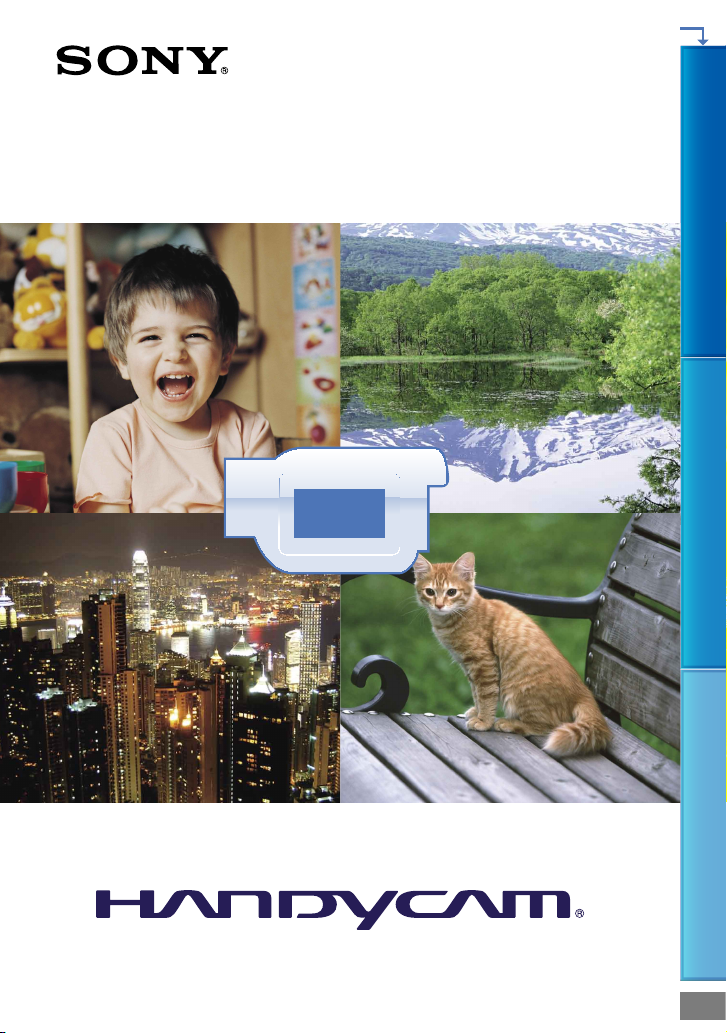
Hier klicken
„Handycam“ Handbuch
DCR-SX45E/SX65E/SX85E
Inhalt Hilfreiche Aufnahmeverfahren Index
2011 Sony Corporation 4-264-742-32(1)
DE
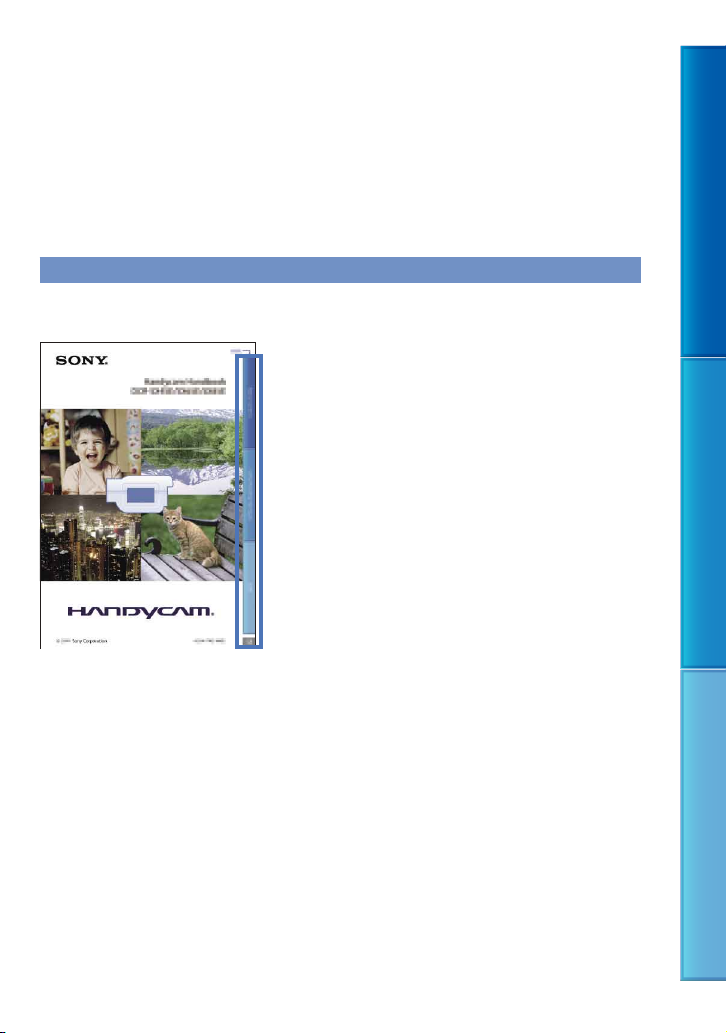
Das „Handycam“ Handbuch
Im vorliegenden „Handycam“ Handbuch finden Sie ausführliche Informationen zur
Verwendung des Camcorders. Lesen Sie das „Handycam“ Handbuch zusätzlich zur
Bedienungsanleitung (separates Dokument). Informationen zum Anschließen des
Camcorders an einen Computer und zu den Funktionen, die dann zur Verfügung stehen,
finden Sie in der Bedienungsanleitung und in „PMB-Hilfe“, also der Hilfe zur mitgelieferten
Software „PMB (Picture Motion Browser)“.
Schnelles Suchen nach Informationen
Wenn Sie am rechten Rand der Seite auf den gewünschten Eintrag klicken, wird die
zugehörige Seite aufgerufen.
Hier klicken.
Inhalt Hilfreiche Aufnahmeverfahren Index
In Adobe Reader können Sie Informationen auch durch die Eingabe eines Suchbegriffs suchen. In der
Hilfe zu Adobe Reader finden Sie Tipps zur Nutzung von Adobe Reader.
Sie können das „Handycam“ Handbuch ausdrucken.
DE
2
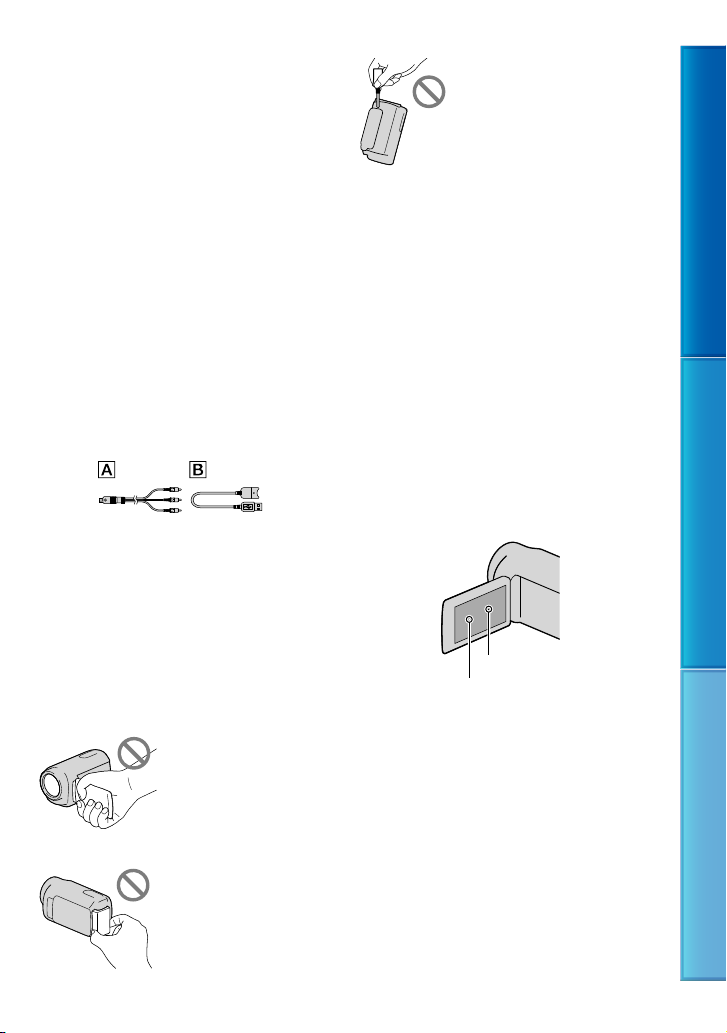
Bitte zuerst lesen!
Mitgelieferte Teile
Die Zahlen in Klammern ( ) geben die
Anzahl des mitgelieferten Teils an.
Netzteil (1)
Netzkabel (1)
A/V-Verbindungskabel (1)
USB-Verbindungskabel (1)
Bringen Sie dies an Eingebautes USB-Kabel
(S. 13) an, wenn Eingebautes USB-Kabel nicht
lang genug ist.
Akku NP-FV30 (1)
CD-ROM „Handycam“ Application
Software (1)
„PMB“ (Software, einschließlich
„PMB-Hilfe“)
„Handycam“ Handbuch (PDF)
„Bedienungsanleitung“ (1)
Die Software „PMB Portable“ ist auf dem
Camcorder vorinstalliert (S. 48).
Auf Seite 18 finden Sie Informationen dazu,
welche Speicherkarte Sie mit dem Camcorder
verwenden können.
Verwenden des Camcorders
Halten Sie den Camcorder nicht an den
folgenden Teilen und auch nicht an den
Buchsenabdeckungen.
LCD-Bildschirm
Akku
Eingebautes USB-Kabel
Der Camcorder ist nicht staub-, spritzwasser-
oder wassergeschützt. Näheres dazu finden Sie
unter „Umgang mit dem Camcorder“ (S.
Menüoptionen, LCD-Bildschirmträger
und Objektiv
Abgeblendete Menüoptionen stehen
unter den aktuellen Aufnahme- bzw.
Wiedergabebedingungen nicht zur Verfügung.
Der LCD-Bildschirm wird unter Einsatz
von Hochpräzisionstechnologie hergestellt,
so dass der Anteil der effektiven Bildpunkte
ei über 99,99 % liegt. Dennoch können
b
schwarze Punkte und/oder helle Lichtpunkte
(weiß, rot, blau oder grün) permanent auf
dem LCD-Bildschirm zu sehen sein. Diese
Punkte gehen auf das Herstellungsverfahren
zurück und haben keinen Einfluss auf die
Aufnahmequalität.
Schwarze Punkte
Weiße, rote, blaue oder grüne Punkte
Wenn der LCD-Bildschirm oder das Objektiv
längere Zeit direktem Sonnenlicht ausgesetzt
wird, kann es zu Fehlfunktionen kommen.
Richten Sie den Camcorder nicht auf die Sonne.
Andernfalls kann es zu Fehlfunktionen am
Camcorder kommen. Nehmen Sie die Sonne
ur bei mäßiger Helligkeit, wie z. B. in der
n
Dämmerung, auf.
Hinweis zum Wechseln der Sprache
Zur Veranschaulichung der Bedienung des
Camcorders sind die Bildschirmmenüs in
der jeweiligen Landessprache angegeben.
Ändern Sie gegebenenfalls die Sprache für die
DE
3
Inhalt Hilfreiche Aufnahmeverfahren Index
94).
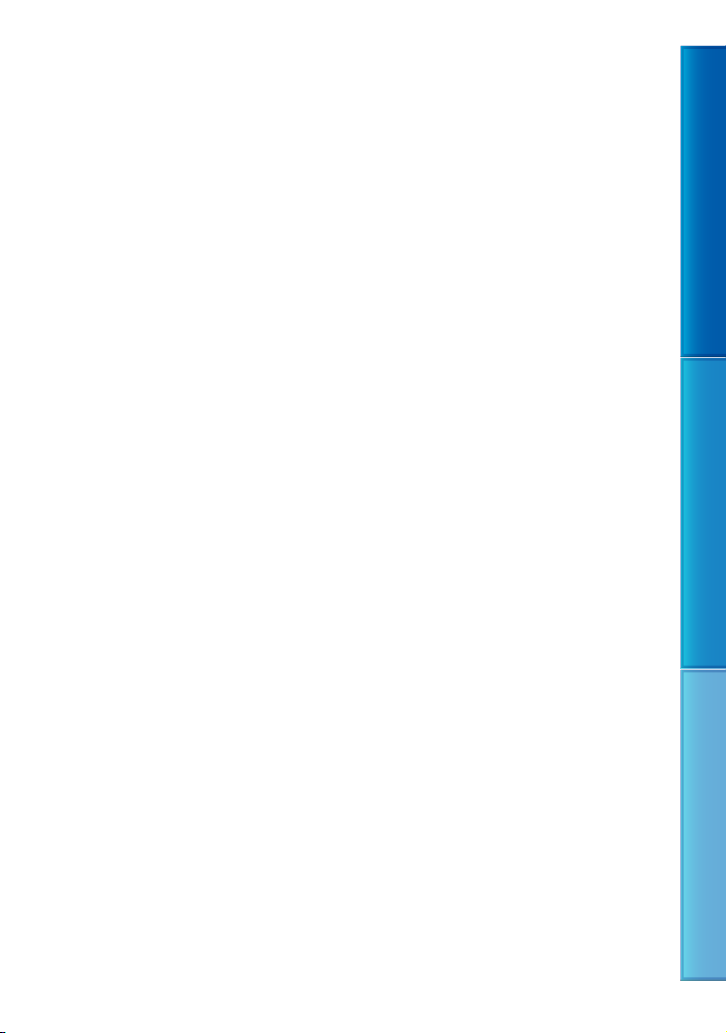
Bildschirmmenüs, bevor Sie den Camcorder
verwenden (S. 16).
Aufnahme
Wenn Sie eine Speicherkarte zum ersten Mal
mit diesem Camcorder verwenden, empfiehlt
es sich, die Speicherkarte mit dem Camcorder
ormatieren (S. 74), damit die Speicherkarte
zu f
stabil funktioniert.
Durch das Formatieren werden alle Daten auf
der Speicherkarte gelöscht und können nicht
wiederhergestellt werden. Erstellen Sie vorab
von wichtigen Daten eine Sicherungskopie auf
einem Computer usw.
Machen Sie vor der eigentlichen Aufnahme eine
Probeaufnahme, um sicherzugehen, dass Bild
und Ton ohne Probleme aufgenommen werden.
Wenn es aufgrund einer Fehlfunktion
des Camcorders, der Aufnahmemedien
usw. zu Störungen bei der Aufnahme oder
Wiedergabe kommt, besteht kein Anspruch
auf Schadenersatz für die nicht erfolgte oder
beschädigte Aufnahme.
Das Farbfernsehsystem hängt vom jeweiligen
Land oder der Region ab. Um Ihre Aufnahmen
auf einem Fernsehschirm wiedergeben zu
können, benötigen Sie ein PAL-Fernsehgerät.
Fernsehsendungen, Filme, Videoaufnahmen
und anderes Material können urheberrechtlich
geschützt sein. Das unberechtigte Aufzeichnen
solchen Materials verstößt unter Umständen
gegen das Urheberrecht.
Hinweis zur Wiedergabe
Mit diesem Camcorder aufgenommene Bilder
werden auf anderen Geräten möglicherweise
nicht einwandfrei wiedergegeben.
Genauso werden mit anderen Geräten
aufgenommene Bilder auf diesem Camcorder
möglicherweise nicht einwandfrei
wiedergegeben.
Auf SD-Speicherkarten aufgezeichnete
Filme können nicht auf AV-Geräten anderer
Hersteller wiedergegeben werden.
Erstellen Sie eine Sicherungskopie aller
aufgezeichneten Bilddaten
Damit keine Bilddaten verloren gehen, sollten
Sie von allen aufgezeichneten Bilddaten von
Zeit zu Zeit eine Sicherungskopie auf externen
Speichermedien anfertigen. Es empfiehlt sich,
die Bilddaten mit dem Computer auf einer Disc,
wie z. B. einer DVD-R, zu speichern. Alternativ
dazu können Sie Bilddaten auch auf einem
Videorecorder oder einem DVD/HDD-Brenner
u
sw. (S. 54) speichern.
Hinweise zum Akku/Netzteil
Schalten Sie das Gerät immer aus, bevor Sie den
Akku abnehmen oder das Netzteil trennen.
Halten Sie zum Lösen des Netzteils vom
Camcorder den Camcorder fest und ziehen Sie
am Gleichstromstecker.
Hinweis zur Temperatur von
Camcorder/Akku
Wenn der Camcorder oder Akku sehr
heiß oder kalt wird, ist die Aufnahme oder
Wiedergabe mit dem Camcorder aufgrund
der Schutzfunktionen des Camcorders, die
in solchen Fällen aktiviert werden, unter
Umständen nicht mehr möglich. In diesem
Fall erscheint eine Anzeige auf dem LCD-
ildschirm (S. 83).
B
Wenn der Camcorder mit einem
Computer oder anderem Zubehör
verbunden ist
Versuchen Sie nicht, das Aufnahmemedium
des Camcorders mithilfe eines Computers
zu formatieren. Andernfalls funktioniert
der Camcorder möglicherweise nicht mehr
ordnungsgemäß.
Wenn Sie den Camcorder über ein Kabel an ein
anderes Gerät anschließen, achten Sie darauf,
den Stecker richtig einzustecken. Wenn Sie
den Stecker mit Gewalt einstecken, wird der
Anschluss beschädigt und es kann zu einer
Fehlfunktion des Camcorders kommen.
Schließen Sie den LCD-Bildschirm nicht,
solange der Camcorder eingeschaltet und
an USB angeschlossen ist. Andernfalls
gehen die aufgezeichneten Filme oder Fotos
möglicherweise verloren.
Wenn Sie keine Bilder aufnehmen oder
wiedergeben können, führen Sie die
Funktion [MEDIUM FORMAT.] aus
Durch wiederholtes Aufnehmen und Löschen
von Bildern über einen langen Zeitraum
hinweg kommt es auf dem Aufnahmemedium
zu einer Datenfragmentierung. In diesem Fall
DE
4
Inhalt Hilfreiche Aufnahmeverfahren Index
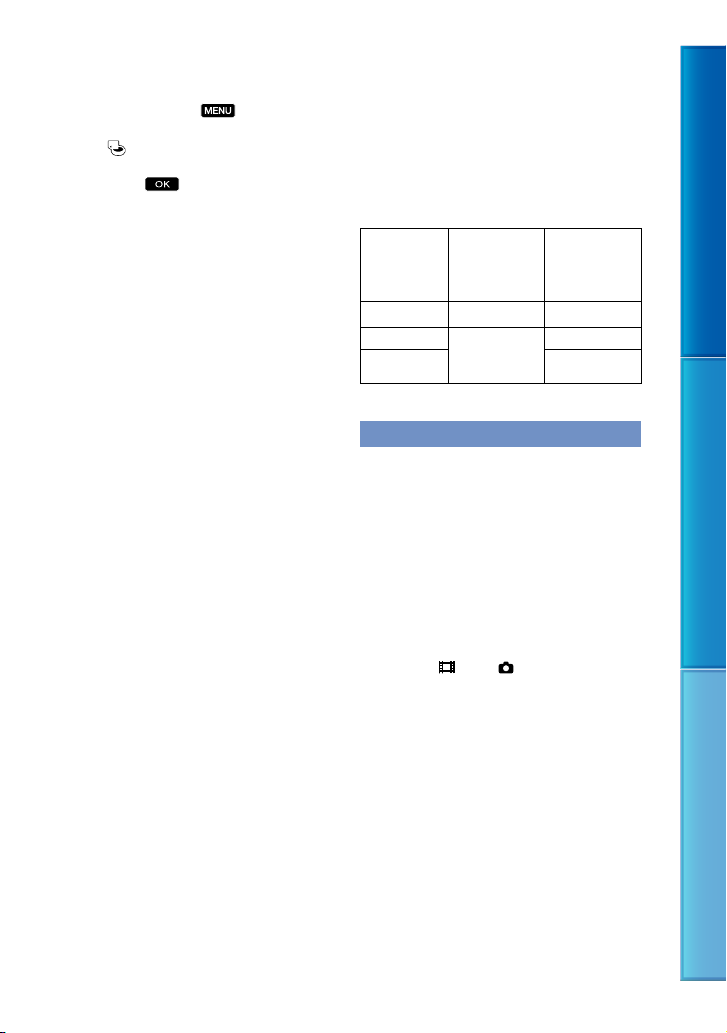
können keine Bilder mehr gespeichert oder
aufgezeichnet werden. Speichern Sie die Bilder
zunächst auf einem externen Speichermedium
und führen Sie dann die Funktion [MEDIUM
FORMAT.] aus, indem Sie
[Alle anzeigen] [MEDIUM FORMAT.] (in
Kategorie
gewünschte Medium (DCR-SX65E/SX85E)
[JA] [JA]
[MEDIUM VERWALT.]) das
(MENU)
berühren.
Carl Zeiss-Objektiv
Der Camcorder ist mit einem Carl Zeiss-
Objektiv ausgestattet, einer gemeinsamen
Entwicklung von Carl Zeiss, Deutschland,
und der Sony Corporation. Dieses Objektiv
ermöglicht eine hervorragende Bildqualität. Bei
diesem Objektiv kommt das MTF-Messsystem
für Videokameras zum Einsatz. Die Qualität des
Objektivs entspricht der bewährten Qualität der
Carl Zeiss-Objektive.
MTF= Modulation Transfer Function. Der Wert
gibt die Lichtmenge an, die vom Motiv in das
Objektiv gelangt.
Hinweise zu gesondert erhältlichem
Zubehör
Die Verwendung von Original-Sony-Zubehör
wird empfohlen.
Die Verfügbarkeit solcher Produkte hängt vom
jeweiligen Land oder der Region ab.
Hinweise zu den Bildern, Abbildungen
und Bildschirmanzeigen in diesem
Handbuch
Die im vorliegenden Handbuch
zur Veranschaulichung enthaltenen
Beispielabbildungen wurden mit einer digitalen
Standbildkamera aufgenommen und sehen
daher möglicherweise etwas anders aus als die
tatsächlichen Anzeigen auf dem Camcorder.
Außerdem wurden die Abbildungen Ihres
Camcorders und dessen Bildschirms zur
Erleichterung des Verständnisses übertrieben
bzw. vereinfacht dargestellt.
Im vorliegenden Handbuch werden der interne
Speicher des Camcorders (DCR-SX65E/SX85E)
und die Speicherkarte als „Aufnahmemedium“
bezeichnet.
Design und Spezifikationen des Camcorders
und des Zubehörs unterliegen unangekündigten
Änderungen.
Überprüfen Sie den Modellnamen des
Camcorders
Der Modellname wird in diesem Handbuch
aufgeführt, wenn die technischen Daten der
verschiedenen Modelle voneinander abweichen.
Den Modellnamen finden Sie auf der Unterseite
Ihres Camcorders.
Nachfolgend sind die wesentlichen
Unterschiede bei den technischen Daten dieser
Serie aufgeführt:
Aufnahmemedium
Kapazität
des internen
Aufnahmemediums
DCR-SX45E Speicherkarte
DCR-SX65E Interner
DCR-SX85E 16 GB
Speicher +
Speicherkarte
4 GB
Hinweise zur Verwendung
Folgendes dürfen Sie nicht tun, denn
andernfalls kann das Aufnahmemedium
beschädigt werden, aufgezeichnete Bilder
können nicht wiedergegeben werden oder
verloren gehen und weitere Fehlfunktionen
können auftreten.
Die Speicherkarte auswerfen, solange die
ugriffsanzeige (S. 19) leuchtet oder blinkt
Z
Den Akku oder das Netzteil vom Camcorder
trennen oder den Camcorder Stößen und
Erschütterungen aussetzen, solange die
Anzeigen
Zugriffsanzeige (S. 19) leuchten oder blinken
Wenn Sie den Schulterriemen (gesondert
erhältlich) benutzen, achten Sie darauf, mit dem
Camcorder nirgendwo anzustoßen.
DE
(Film)/ (Foto) (S. 15) oder die
5
Inhalt Hilfreiche Aufnahmeverfahren Index
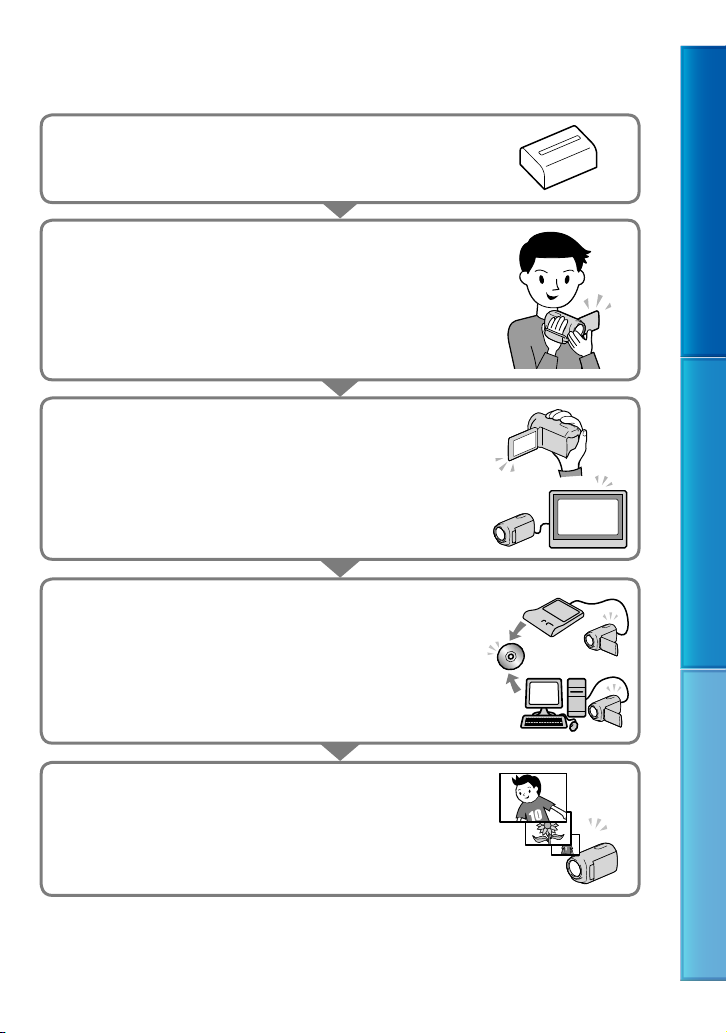
Arbeitsabläufe
Vorbereitungen (S. 12)
Bereiten Sie die Stromquelle und das Aufnahmemedium vor.
Aufnehmen von Filmen und Fotos (S. 20)
Aufnehmen von Filmen S. 21
Ändern des Aufnahmemodus (S. 25)
oraussichtliche Aufnahmedauer (MEDIEN-INFOS, S. 74)
V
Aufnehmen von Fotos S. 22
Wiedergeben von Filmen und Fotos
Wiedergabe mit dem Camcorder S. 27
Bildwiedergabe auf einem Fernsehgerät S.
Sichern von Bildern
Sichern von Filmen und Fotos mit einem Computer
Sichern von Filmen und Fotos auf einem externen Medium
51
S.
Sichern von Bildern mit einem DVD-Brenner/Recorder S.
33
Inhalt Hilfreiche Aufnahmeverfahren Index
54
Löschen von Filmen und Fotos (S. 35)
Wenn Sie die auf dem Computer oder einer Disc gesicherten
Bilddaten vom Aufnahmemedium löschen, können Sie wieder
neue Bilder auf dem frei gewordenen Aufnahmemedium
aufnehmen.
DE
6
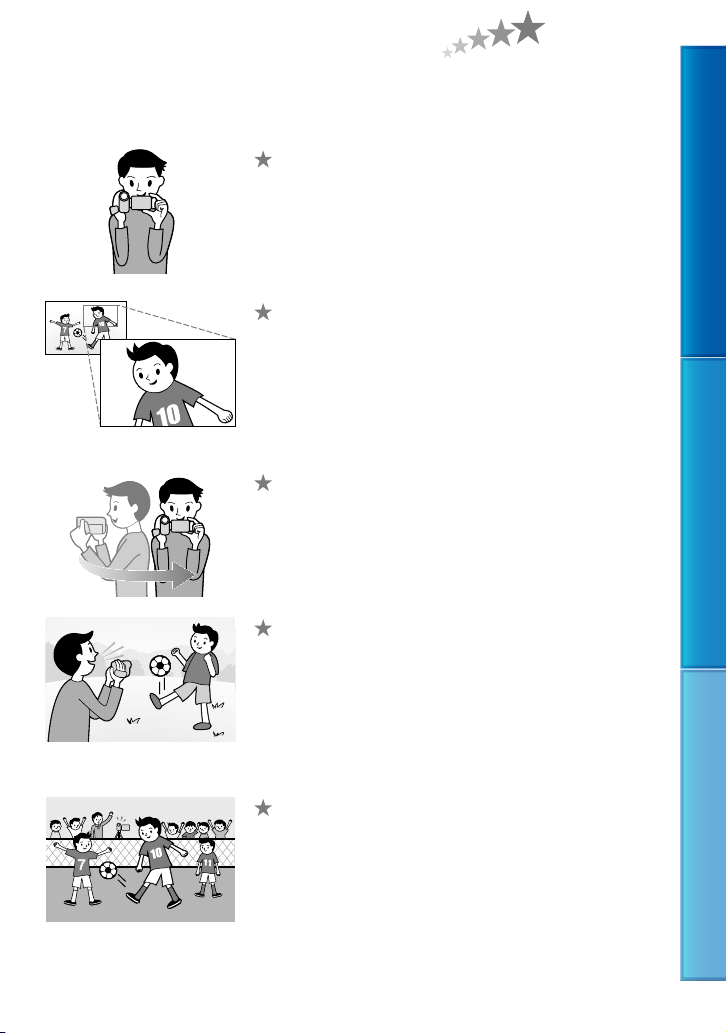
Tipps für gelungene Aufnahmen
So erzielen Sie gute Aufnahmeergebnisse
Stabilisieren des Camcorders
Wenn Sie den Camcorder in der Hand halten, halten Sie den
Oberkörper aufrecht und die Arme eng am Körper.
Mit der Funktion SteadyShot lassen sich zwar
Bildverwacklungen reduzieren, Sie müssen den Camcorder
dennoch ganz ruhig halten.
Langsames Zoomen
Zoomen Sie nicht zu schnell ein und aus, damit der Zoom
störungsfrei ausgeführt wird. Setzen Sie den Zoom außerdem
sparsam ein. Wenn Sie den Zoom zu häufig einsetzen, wirken
die Filme unruhig und können die Zuschauer leicht ermüden.
Schaffen des Eindrucks räumlicher Weite
Nutzen Sie Kameraschwenks. Achten Sie auf einen festen
Stand und drehen Sie langsam den Oberkörper, so dass der
Camcorder einen horizontalen Schwenk ausführt. Halten Sie
den Camcorder am Ende des Schwenks eine Weile ruhig, damit
die Szene abgeschlossen wirkt.
Akzentuieren von Filmen mit Ton
Achten Sie auf den Ton, der zusammen mit den Filmen
aufgezeichnet wird. Sie können z. B. während der Aufnahme die
Szene näher erläutern oder Personen im Bild in ein Gespräch
verwickeln.
Da sich die aufnehmende Person näher am Mikrofon befindet
als die aufgenommene Person, müssen Sie dabei auf eine
ausgewogene Lautstärke der Stimmen achten.
Inhalt Hilfreiche Aufnahmeverfahren Index
Verwenden von Zubehör
Mit dem richtigen Camcorder-Zubehör stehen Ihnen viele
weitere Möglichkeiten offen.
ithilfe eines Stativs können Sie z. B. Zeitrafferaufnahmen
M
machen oder bei schwachem Licht beispielsweise ein Feuerwerk
oder Nachtansichten aufnehmen. Halten Sie immer Ersatzakkus
bereit, damit Sie sich beim Filmen keine Gedanken darüber
machen müssen, ob die Akkuladung ausreicht.
DE
7
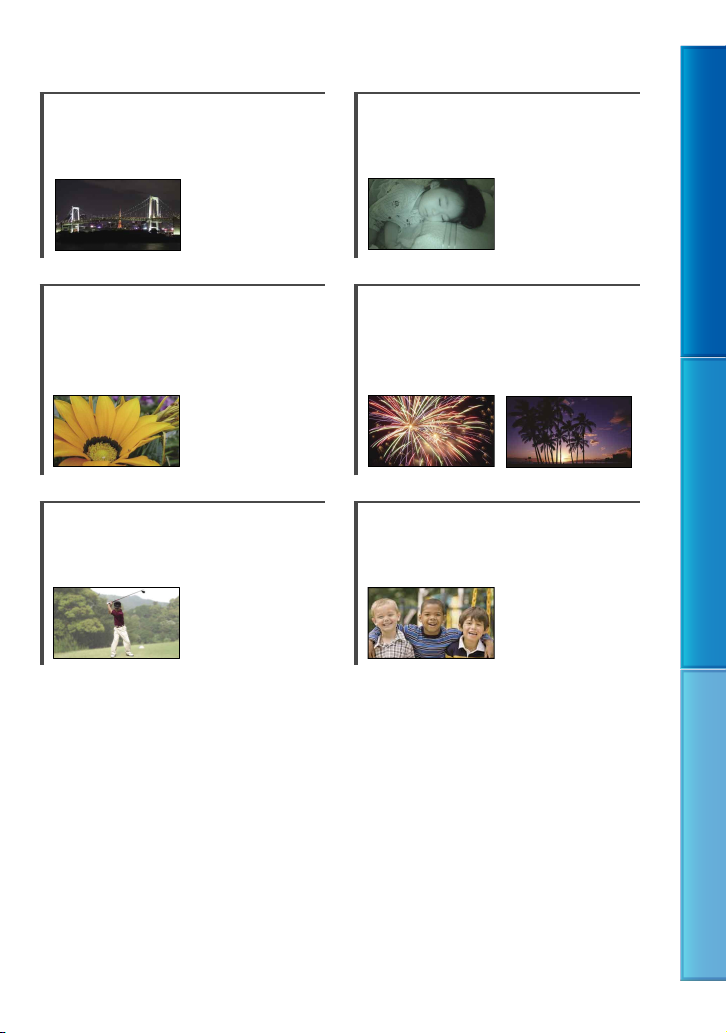
Hilfreiche Aufnahmeverfahren
Gelungene Aufnahmen ohne
langwierige Einstellungen
INTEL.AUTOMATIK (24)
Blumen in Nahaufnahme
PORTRÄT (64)
TELE-MAKRO (68)
Überprüfen des Abschlags beim Golf
SPORT (64)
Aufnahmen in einem schwach
beleuchteten Zimmer
VIDEOLICHT (26)
Inhalt Hilfreiche Aufnahmeverfahren Index
Aufnehmen eines Feuerwerks oder
Sonnenuntergangs in seiner ganzen
Pracht
FEUERWERK (64)
SONNE TIEF (64)
Fokussieren auf das Kind links im Bild
PUNKT-FOKUS (67)
PKT-MESS/FOKUS (66)
DE
8
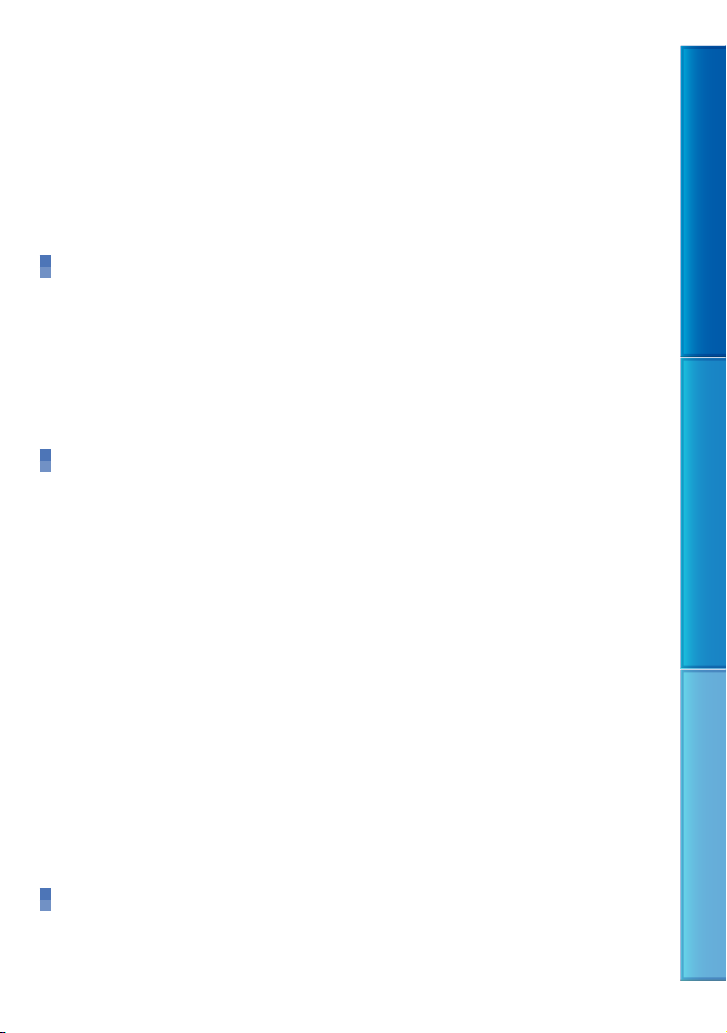
Inhalt
Das „Handycam“ Handbuch . . . . . . . . . . . . .. .. .. .. .. .. .. .. .. .. .. .. . .. .. .. .. .. .. . .. .. .. .. .. . .. .. .. .. .. 2
Schnelles Suchen nach Informationen .
Bitte zuerst lesen! .
Hinweise zur Verwendung .
Arbeitsabläufe .
Tipps für gelungene Aufnahmen .
. .. . .. .. .. .. .. . .. .. .. .. .. . .. .. .. .. .. . .. .. .. .. .. .. . .. .. .. .. .. . .. .. .. .. .. . .. .. .. .. .. 3
. .. . .. .. .. .. .. . .. .. .. .. .. . .. .. .. .. .. . .. .. .. .. .. .. . .. .. .. .. .. . .. 5
. .. . .. .. .. .. .. . .. .. .. .. .. . .. .. .. .. .. . .. .. .. .. .. .. . .. .. .. .. .. . .. .. .. .. .. . .. .. .. .. .. .. . . 6
. .. . .. .. .. .. .. . .. .. .. .. .. . .. .. .. .. .. . .. .. .. .. .. .. . .. .. .. .. .. . .. 7
Vorbereitungen
Schritt 1: Laden des Akkus . .. .. .. . .. .. .. .. .. . .. .. .. .. .. . .. .. .. .. .. .. . .. .. .. .. .. . .. .. .. .. .. . .. .. . 12
Schritt 2: Einschalten des Geräts und Einstellen des Datums und der Uhrzeit .
Wechseln der Sprache .
Schritt 3: Vorbereiten des Aufnahmemediums. .. . .. .. . .. .. .. .. .. . .. .. .. .. .. . .. .. .. .. .. .. . .. 17
Auswählen des Aufnahmemediums für Filme (DCR-SX65E/SX85E) .
Auswählen des Aufnahmemediums für Fotos (DCR-SX65E/SX85E) .
Einsetzen einer Speicherkarte. .. .. .. .. .. .. .. .. . .. .. .. .. .. . .. .. .. .. .. .. . .. .. .. .. .. . .. .. . 18
. .. . .. .. .. .. .. . .. .. .. .. .. . .. .. .. .. .. . .. .. .. .. .. .. . .. .. .. .. .. . .. .. . 16
Aufnahme/Wiedergabe
Aufnahme . . . . . . . . . . . .. .. .. .. .. .. .. .. .. .. .. .. . .. .. .. .. .. .. . .. .. .. .. .. . .. .. .. .. .. . .. .. .. .. .. . .. .. .. .. 20
Aufnehmen von Filmen .
Aufnehmen von Fotos .
Hilfreiche Funktionen beim Aufnehmen von Filmen und Fotos .
Zoomen .
Automatische Aufnahme besserer Bilder (INTEL.AUTOMATIK) .
Auswählen des Aufnahmemodus .
Das VIDEOLICHT .
Aufnehmen im Spiegelmodus .
Wiedergabe mit dem Camcorder .
Hilfreiche Funktionen beim Wiedergeben von Filmen und Fotos .
Suchen nach bestimmten Bildern anhand des Datums (Datumsindex) .
Zielgenaues Suchen nach bestimmten Szenen (Filmrollenindex) .
Suchen nach bestimmten Szenen anhand von Gesichtern
(Gesichtsindex) .
Wiedergabe-Zoom bei Fotos .
Wiedergeben einer Reihe von Fotos (Dia-Show) .
Bildwiedergabe auf einem Fernsehgerät .
. .. . .. .. .. .. .. . .. .. .. .. .. . .. .. .. .. .. . .. .. .. .. .. .. . .. .. .. .. .. . .. .. .. .. .. . .. .. .. .. .. .. 24
. .. . .. .. .. .. .. . .. .. .. .. .. . .. .. .. .. .. . .. .. .. .. .. .. . .. .. .. .. .. . .. . 21
. .. . .. .. .. .. .. . .. .. .. .. .. . .. .. .. .. .. . .. .. .. .. .. .. . .. .. .. .. .. . .. .. . 22
. .. . .. .. .. .. .. . .. .. .. .. .. . .. .. .. .. .. . .. .. .. .. .. .. . .. .. .. .. .. . .. .. .. .. .. . . 26
. .. . .. .. .. .. .. . .. .. .. .. .. . .. .. .. .. .. . .. .. .. .. .. .. . .. .. .. .. .. . 27
. .. . .. .. .. .. .. . .. .. .. .. .. . .. .. .. .. .. . .. .. .. .. .. .. . .. .. .. .. .. . .. .. .. .. .. . .. . 31
. .. . .. .. .. .. .. . .. .. .. .. .. . .. .. .. .. .. . .. .. .. .. .. .. . .. .. .. .. 31
. .. . .. .. .. .. .. . .. .. .. .. .. . .. .. .. .. .. . .. .. .. .. .. . 2
. .. . .. .. .. .. .. . .. .. .. .. . 24
. .. . .. .. .. .. .. . .. 24
. .. . .. .. .. .. .. . .. .. .. .. .. . .. .. .. .. .. . .. .. .. .. .. .. . .. 25
. .. . .. .. .. .. .. . .. .. .. .. .. . .. .. .. .. .. . .. .. .. .. .. .. . .. .. .. 26
. .. . .. .. .. .. .. . .. .. .. . 30
. .. . .. .. .. .. .. . .. .. .. .. .. . .. .. .. .. 32
. .. . .. .. .. .. .. . .. .. .. .. .. . .. .. .. .. .. . .. .. .. .. .. .. . .. 33
Inhalt Hilfreiche Aufnahmeverfahren Index
. .. . .. . 15
. .. . .. .. .. . 17
. .. . .. .. .. . 17
. .. . .. 30
. .. . .. .. .. .. . 30
Weitere nützliche Funktionen des Camcorders
Löschen von Filmen und Fotos . . .. .. .. .. .. . .. .. .. .. .. . .. .. .. .. .. . .. .. .. .. .. .. . .. .. .. .. .. . .. .. .. 35
Schützen aufgezeichneter Filme und Fotos (Schützen) .
Teilen eines Films .
. .. . .. .. .. .. .. . .. .. .. .. .. . .. .. .. .. .. . .. .. .. .. .. .. . .. .. .. .. .. . .. .. .. .. .. . .. .. .. .. . 38
DE
. .. . .. .. .. .. .. . .. .. .. .. .. . .. .. .. .. 37
9

Aufzeichnen von Fotos aus einem Film (DCR-SX65E/SX85E) . . .. . .. .. .. .. .. .. . .. .. .. .. .. . 39
Überspielen/Kopieren von Filmen und Fotos vom internen Aufnahmemedium auf
eine Speicherkarte (DCR-SX65E/SX85E) .
Überspielen von Filmen .
Kopieren von Fotos .
Die Playlist für Filme .
Erstellen der Playlist .
Wiedergeben der Playlist.. .. .. .. .. .. .. .. .. .. . .. .. .. .. .. .. . .. .. .. .. .. . .. .. .. .. .. . .. .. .. .. 43
. .. . .. .. .. .. .. . .. .. .. .. .. . .. .. .. .. .. . .. .. .. .. .. .. . .. .. .. .. .. . .. .. .. .. . 41
. .. . .. .. .. .. .. . .. .. .. .. .. . .. .. .. .. .. . .. .. .. .. .. .. . .. .. .. .. .. . .. .. .. .. .. . .. .. . 43
. .. . .. .. .. .. .. . .. .. .. .. .. . .. .. .. .. .. . .. .. .. .. .. .. . .. .. .. .. .. . .. .. .. . 43
. .. . .. .. .. .. .. . .. .. .. .. .. . .. .. .. .. .. . .. .. .. .. .. .. . .. . 40
. .. . .. .. .. .. .. . .. .. .. .. .. . .. .. .. .. .. . .. .. .. .. .. .. . .. .. .. .. .. . .. . 40
Sichern von Filmen und Fotos mit einem Computer
Erstellen einer Disc mit einem Tastendruck (One Touch Disc Burn) . . . .. .. .. .. .. .. .. .. .. 45
Importieren von Filmen und Fotos auf einen Computer .
Erstellen einer Disc .
Hochladen von Bildern an einen Mediendienst .
Starten von „PMB Portable“ (Windows) .
Starten von „PMB Portable“ (Macintosh) .
Hinweise zu „PMB Portable“ .
. .. . .. .. .. .. .. . .. .. .. .. .. . .. .. .. .. .. . .. .. .. .. .. .. . .. .. .. .. .. . .. .. .. .. .. . .. .. .. . 47
. .. . .. .. .. .. .. . .. .. .. .. .. . .. .. .. .. .. . .. .. .. .. 48
. .. . .. .. .. .. .. . .. .. .. .. .. . .. .. .. .. .. . .. .. .. .. .. .. . .. .. .. .. . 50
. .. . .. .. .. .. .. . .. .. .. .. .. . .. .. .. . 46
. .. . .. .. .. .. .. . .. .. .. .. .. . .. .. .. .. .. . .. .. .. 48
. .. . .. .. .. .. .. . .. .. .. .. .. . .. .. .. .. .. . .. .. .. . 49
Sichern von Bildern mit einem externen Gerät
Sichern von Bildern auf einem externen Medium (DIREKTKOPIE). .. .. .. . .. .. .. .. .. . .. .. 51
Erstellen einer Disc mit einem DVD-Brenner, -Recorder .
Erstellen einer Disc mit dem dedizierten DVD-Brenner DVDirect Express .
Erstellen einer Disc mit einem anderen DVD-Brenner usw. als
DVDirect Express .
Erstellen einer Disc mit einem Recorder usw. .
. .. . .. .. .. .. .. . .. .. .. .. .. . .. .. .. .. .. . .. .. .. .. .. .. . .. .. .. .. .. . .. .. .. .. .. . . 56
. .. . .. .. .. .. .. . .. .. .. .. .. . .. .. .. .. 54
. .. . .. .. .. .. .. . .. .. .. .. .. . .. .. .. .. .. . . 57
Einstellen des Camcorders
Verwenden der Menüs . . .. .. . .. .. .. .. .. . .. .. .. .. .. .. . .. .. .. .. .. . .. .. .. .. .. . .. .. .. .. .. . .. .. .. .. .. . 59
Bedienen der Menüs .
Verwendung von MEIN MENÜ .
OPTION MENU . .. .. .. .. .. . .. .. .. .. .. . .. .. .. .. .. . .. .. .. .. .. .. . .. .. .. .. .. . .. .. .. .. . 61
Das
Menülisten .
Aufnahmebedingungen) . . . . . . . . .. .. .. .. .. .. .. .. .. .. .. .. .. . .. .. .. .. .. . .. .. .. .. .. .. . .. .. .. .. .. . .. 64
FOTO EINSTELLEN (Optionen zum Aufnehmen von Fotos) .. . .. .. .. .. .. . .. .. .. .. .. . . 71
WIEDERGABE (Optionen für die Wiedergabe) .. . .. .. .. . .. .. .. .. .. .. . .. .. .. .. .. . .. .. .. .. 72
EDIT (Optionen für die Bearbeitung) .. .. .. .. .. .. .. .. .. .. .. .. .. . .. .. .. .. .. . .. .. .. .. .. .. . .. 73
SONSTIGES (Optionen für sonstige Einstellungen) . .. . .. .. . .. .. .. .. .. . .. .. .. .. .. .. . .. .. 73
MEDIUM VERWALT. (Optionen für Aufnahmemedien) .. .. .. . .. .. .. .. .. . .. .. .. .. .. .. . . 74
ALLGEMEINE EINST (Weitere Optionen) . . . . . . .. .. .. .. .. .. .. .. .. .. .. .. .. . .. .. .. .. .. . .. .. .. 75
. .. . .. .. .. .. .. . .. .. .. .. .. . .. .. .. .. .. . .. .. .. .. .. .. . .. .. .. .. .. . .. .. .. .. .. . .. .. .. .. .. .. . .. . 62
MANUELLE EINST. (Optionen zum Einstellen des Camcorders auf die
AUFNAHME EINST. (Optionen für individuelle Aufnahmen) . .. . .. . .. .. .. .. .. . .. .. . 68
. .. . .. .. .. .. .. . .. .. .. .. .. . .. .. .. .. .. . .. .. .. .. .. .. . .. .. .. .. .. . .. .. .. . 59
. .. . .. .. .. .. .. . .. .. .. .. .. . .. .. .. .. .. . .. .. .. .. .. .. . .. .. .. 60
Inhalt Hilfreiche Aufnahmeverfahren Index
. .. 54
10
DE
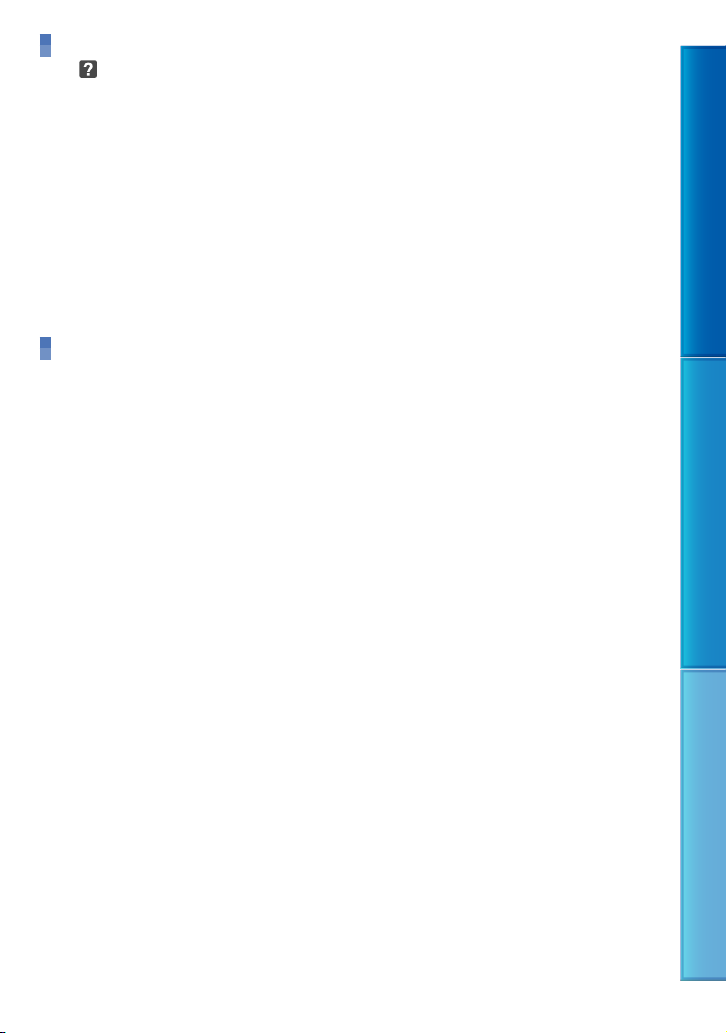
Weitere Informationen
Störungsbehebung . . .. . .. .. . .. .. .. .. .. . .. .. .. .. .. .. . .. .. .. .. .. . .. .. .. .. .. . .. .. .. .. .. . .. .. .. .. 78
Selbstdiagnoseanzeige/Warnanzeigen .
Aufnahmedauer für Filme/Anzahl der aufnehmbaren Fotos .
Voraussichtliche Aufnahme- und Wiedergabedauer bei den einzelnen
. .. . .. .. .. .. .. . .. .. .. .. .. . .. .. .. .. .. . .. .. .. .. .. .. . .. .. .. .. .. . .. .. .. .. .. . .. .. .. .. .. .. . .. 87
Akkus .
Voraussichtliche Filmaufnahmedauer .
Voraussichtliche Anzahl der Fotoaufnahmen .
Verwenden des Camcorders im Ausland .
Wartung und Sicherheitsmaßnahmen .
Die Speicherkarte .
Der „InfoLITHIUM“-Akku .
Umgang mit dem Camcorder .
. .. . .. .. .. .. .. . .. .. .. .. .. . .. .. .. .. .. . .. .. .. .. .. .. . .. .. .. .. .. . .. .. .. .. .. . 92
. .. . .. .. .. .. .. . .. .. .. .. .. . .. .. .. .. .. . .. .. .. .. .. .. . .. .. .. .. .. . .. . 93
. .. . .. .. .. .. .. . .. .. .. .. .. . .. .. .. .. .. . .. .. .. .. .. .. . .. .. .. . 94
. .. . .. .. .. .. .. . .. .. .. .. .. . .. .. .. .. .. . .. .. .. .. 83
. .. . .. .. .. .. .. . .. .. .. .. .. . .. 87
. .. . .. .. .. .. .. . .. .. .. .. .. . .. .. .. .. .. . .. .. .. .. .. 87
. .. . .. .. .. .. .. . .. .. .. .. .. . .. .. .. .. .. . . 88
. .. . .. .. .. .. .. . .. .. .. .. .. . .. .. .. .. .. . .. .. .. .. .. .. . .. 90
. .. . .. .. .. .. .. . .. .. .. .. .. . .. .. .. .. .. . .. .. .. .. .. .. . .. .. . 92
Kurzreferenz
Bildschirmanzeigen . .. .. .. .. .. . .. .. .. .. .. . .. .. .. .. .. .. . .. .. .. .. .. . .. .. .. .. .. . .. .. .. .. .. .. . .. .. .. .. 99
Teile und Bedienelemente .
. .. . .. .. .. .. .. . .. .. .. .. .. . .. .. .. .. .. . .. .. .. .. .. .. . .. .. .. .. .. . .. .. .. .. .. . .. .. .. .. .. .. . .. .. .. .. .. 102
Index .
. .. . .. .. .. .. .. . .. .. .. .. .. . .. .. .. .. .. . .. .. .. .. .. .. . .. .. .. .. .. . .. .. .. . 100
Inhalt Hilfreiche Aufnahmeverfahren Index
11
DE
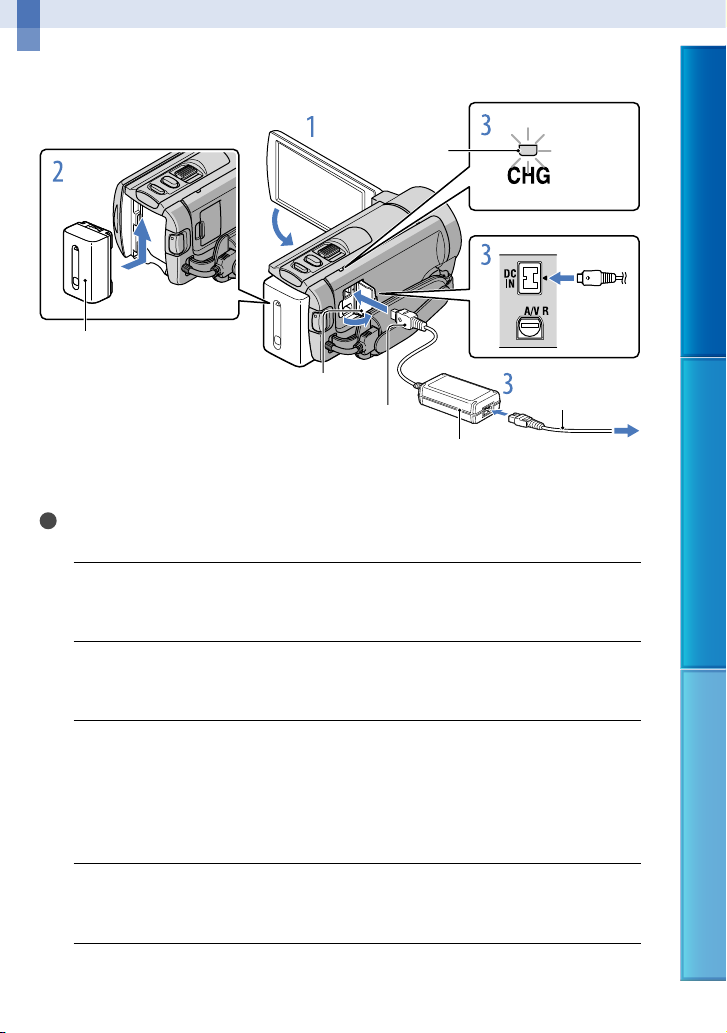
Vorbereitungen
Schritt 1: Laden des Akkus
Ladeanzeige CHG
Akku
Inhalt Hilfreiche Aufnahmeverfahren Index
Buchse DC IN
Gleichstromstecker
Netzteil
Sie können den „InfoLITHIUM“-Akku (Serie V) laden, wenn Sie ihn am Camcorder anbringen.
Hinweise
Dieser Camcorder arbeitet ausschließlich mit „InfoLITHIUM“-Akkus der Serie V.
Schalten Sie den Camcorder aus, indem Sie den LCD-Bildschirm
1
zuklappen.
Bringen Sie den Akku an, indem Sie ihn in Pfeilrichtung einschieben, bis
2
er mit einem Klicken einrastet.
Schließen Sie das Netzteil und das Netzkabel an den Camcorder und an
3
eine Netzsteckdose an.
Richten Sie die Markierungen am Gleichstromstecker und an der Buchse DC IN aneinander aus.
Die Ladeanzeige CHG leuchtet auf, und der Ladevorgang beginnt. Die Ladeanzeige
CHG erlischt, sobald der Akku vollständig geladen ist.
Lösen Sie nach dem Laden des Akkus das Netzteil von der Buchse DC IN
4
am Camcorder.
Netzkabel
an eine Netzsteckdose
12
DE
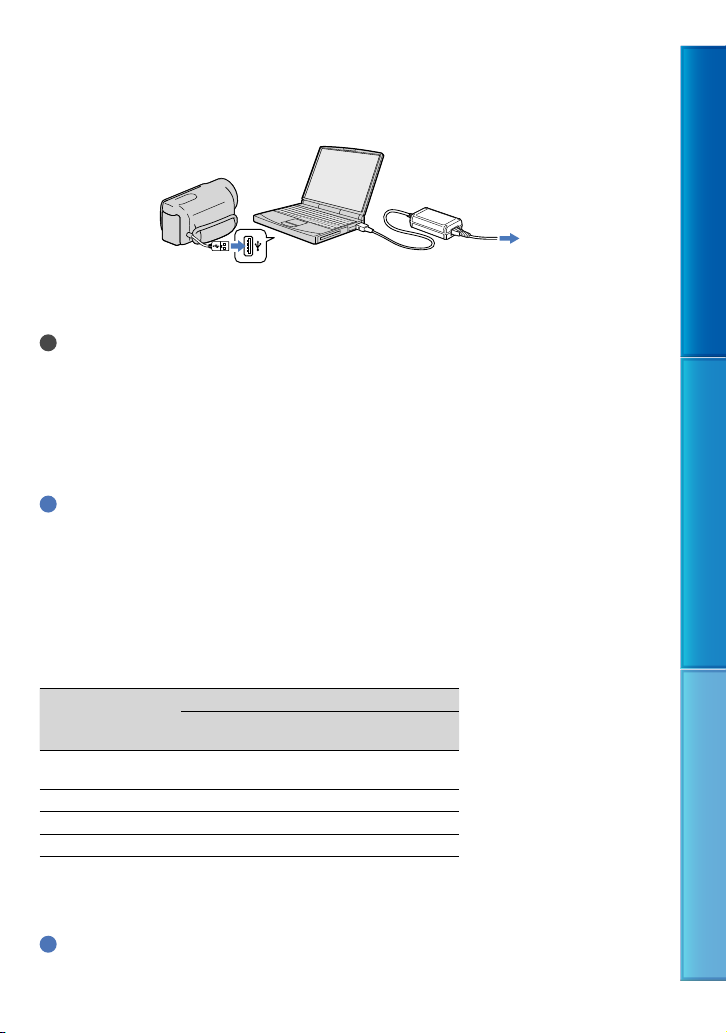
So laden Sie den Akku mit einem Computer
Diese Funktion ist nützlich, wenn Sie das Netzteil nicht zur Hand haben.
chalten Sie den Camcorder aus und bringen Sie den Akku an.
S
chließen Sie den Camcorder über Eingebautes USB-Kabel an den eingeschalteten
S
Computer an.
Wenn der Ladevorgang abgeschlossen ist, trennen Sie die USB-Verbindung zwischen
Camcorder und Computer.
Hinweise
Der einwandfreie Betrieb kann nicht bei allen Computern gewährleistet werden.
Bei individuell angepassten oder selbst zusammengestellten Computern kann das Laden des Akkus nicht
garantiert werden. Je nach Typ des verwendeten USB-Geräts funktioniert das Laden möglicherweise
nicht ordnungsgemäß.
Wenn Sie den Camcorder an einen Notebook-Computer anschließen, der nicht mit dem Stromnetz
verbunden ist, ist der Akku im Notebook-Computer möglicherweise sehr schnell erschöpft. Lassen Sie
den Camcorder in diesem Fall nicht längere Zeit angeschlossen.
Tipps
Sie können den Camcorder über Eingebautes USB-Kabel und das USB-Ladegerät/Netzteil AC-U501AD/
AC-U50AG (gesondert erhältlich) an einer Netzsteckdose laden. Das tragbare Ladegerät CP-AH2R/CPAL (gesondert erhältlich) von Sony können Sie nicht verwenden.
Das USB-Ladegerät/Netzteil ist möglicherweise nicht in allen Ländern/Regionen erhältlich.
Die Ladeanzeige CHG leuchtet bei schwachem Akku möglicherweise nicht. Laden Sie den Akku in
diesem Fall mit dem Netzteil auf.
Ladedauer
Ungefähre Dauer (Minuten) beim vollständigen Laden eines vollständig entladenen Akkus.
Akku Ladedauer
Netzteil Eingebautes USB-
Kabel
*
NP-FV30
115 155
(mitgeliefert)
NP-FV50 155 315
NP-FV70 195 600
NP-FV100 390 1050
Die Angaben gelten bei einer Betriebstemperatur des Camcorders von 25 C.
C bis 30 C werden empfohlen.
10
* Wenn das USB-Verbindungskabel nicht verwendet wird
Tipps
Auf Seite 87 finden Sie Informationen zur Aufnahme- und Wiedergabedauer.
DE
13
Inhalt Hilfreiche Aufnahmeverfahren Index
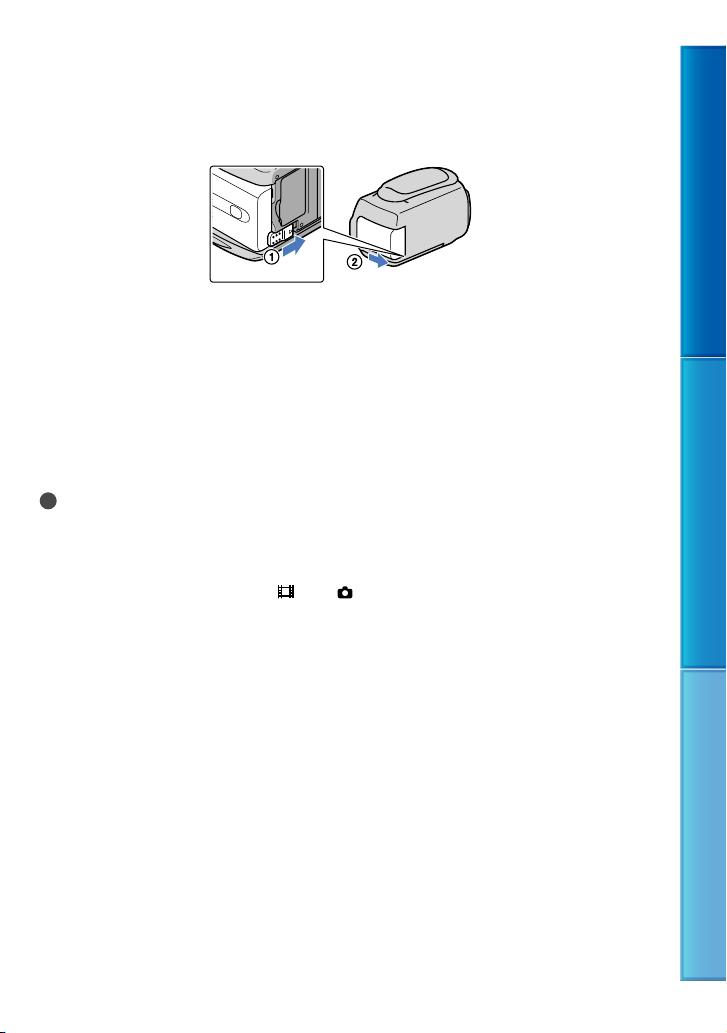
Bei eingeschaltetem Camcorder wird die ungefähr verbleibende Akkuladung in Form der
Akkurestladungsanzeige oben links auf dem LCD-Bildschirm angezeigt.
So nehmen Sie den Akku heraus
Klappen Sie den LCD-Bildschirm zu. Verschieben Sie den Akkulösehebel BATT () und
nehmen Sie den Akku dann heraus ().
So verwenden Sie eine Netzsteckdose als Stromquelle
Stellen Sie dieselben Verbindungen wie unter „Schritt 1: Laden des Akkus“ erläutert her. In
diesem Fall wird der Akku nicht entladen, wenn er am Camcorder angebracht ist.
Laden des Akkus im Ausland
Mithilfe des mit dem Camcorder gelieferten Netzteils können Sie den Akku in allen
Ländern/Regionen laden, die eine Stromversorgung mit 100 V bis 240 V Wechselstrom und
50 Hz/60 Hz anbieten.
Hinweise
Verwenden Sie keinen elektronischen Transformator (Reisekonverter).
Hinweise zum Akku
Wenn Sie den Akku abnehmen oder das Netzteil lösen wollen, klappen Sie den LCD-Bildschirm zu und
vergewissern Sie sich, dass die Anzeigen
(Film)/ (Foto) (S. 15) sowie die Zugriffsanzeige (S. 19)
nicht mehr leuchten.
In den folgenden Fällen blinkt die Ladeanzeige CHG während des Ladevorgangs:
Der Akku wurde nicht richtig angebracht.
Der Akku ist beschädigt.
Die Temperatur des Akkus ist sehr niedrig.
Nehmen Sie den Akku aus dem Camcorder heraus und bringen Sie ihn an einen warmen Ort.
Die Temperatur des Akkus ist sehr hoch.
Nehmen Sie den Akku aus dem Camcorder heraus und bringen Sie ihn an einen kühlen Ort.
Um den Akku zu schonen, ist der Camcorder standardmäßig so eingestellt, dass er sich nach etwa
Minuten automatisch ausschaltet, wenn er nicht bedient wird ([AUTOM. AUS], S. 77).
5
Hinweise zum Netzteil
Schließen Sie das Netzteil an eine gut zugängliche Netzsteckdose an. Trennen Sie das Netzteil umgehend
von der Netzsteckdose, wenn es beim Betrieb des Camcorders zu einer Fehlfunktion kommt.
Platzieren Sie das Netzteil während des Betriebs nicht an Orten, an denen keine ausreichende Luftzufuhr
ewährleistet ist (z. B. zwischen einer Wand und einem Möbelstück).
g
Schließen Sie den Gleichstromstecker des Netzteils bzw. den Akkukontakt nicht mit einem
Metallgegenstand kurz. Andernfalls kann es zu einer Fehlfunktion kommen.
Inhalt Hilfreiche Aufnahmeverfahren Index
14
DE
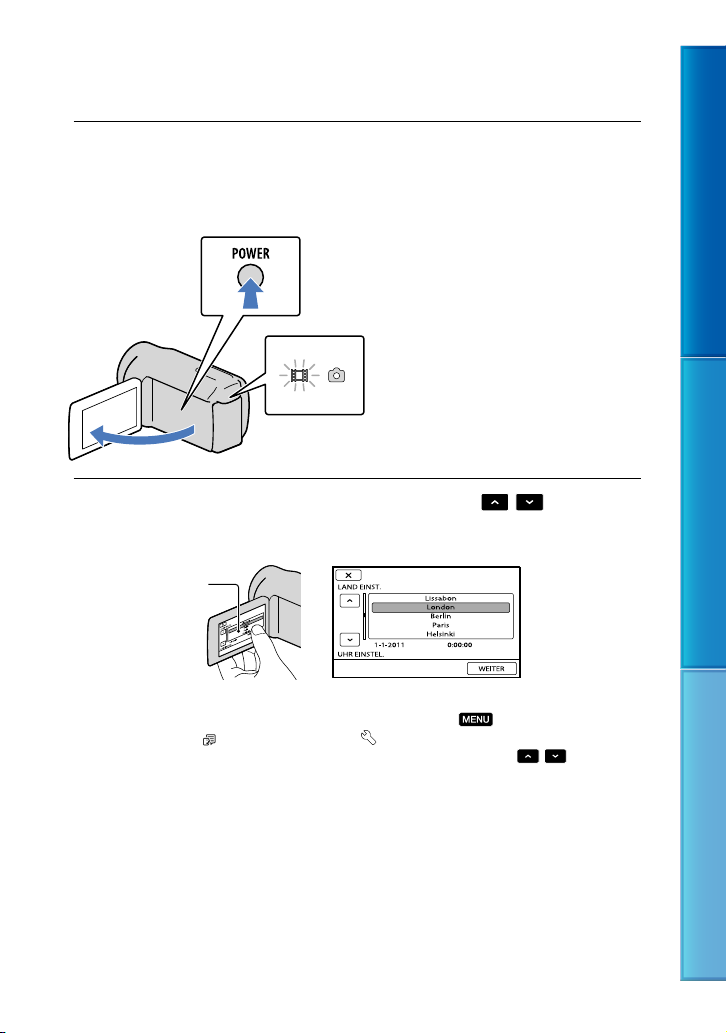
Schritt 2: Einschalten des Geräts und Einstellen des Datums und der Uhrzeit
Klappen Sie den LCD-Bildschirm des Camcorders auf.
1
Der Camcorder schaltet sich ein und die Objektivabdeckung öffnet sich.
Zum Einschalten des Camcorders bei aufgeklapptem LCD-Bildschirm drücken Sie POWER.
Taste POWER
Anzeige MODE
Wählen Sie die gewünschte geografische Region mit
2
berühren Sie dann [WEITER].
Berühren Sie die
Taste auf dem LCD-
Bildschirm.
/ aus und
Inhalt Hilfreiche Aufnahmeverfahren Index
Wenn Sie das Datum und die Uhrzeit ändern wollen, berühren Sie (MENU) [Alle
anzeigen] [ZEIT/
EINSTEL.]. Wenn die gewünschte Option nicht angezeigt wird, berühren Sie
Option zu sehen ist.
SPRACHE] (in Kategorie [ALLGEMEINE EINST]) [UHR
/ , bis die
DE
15
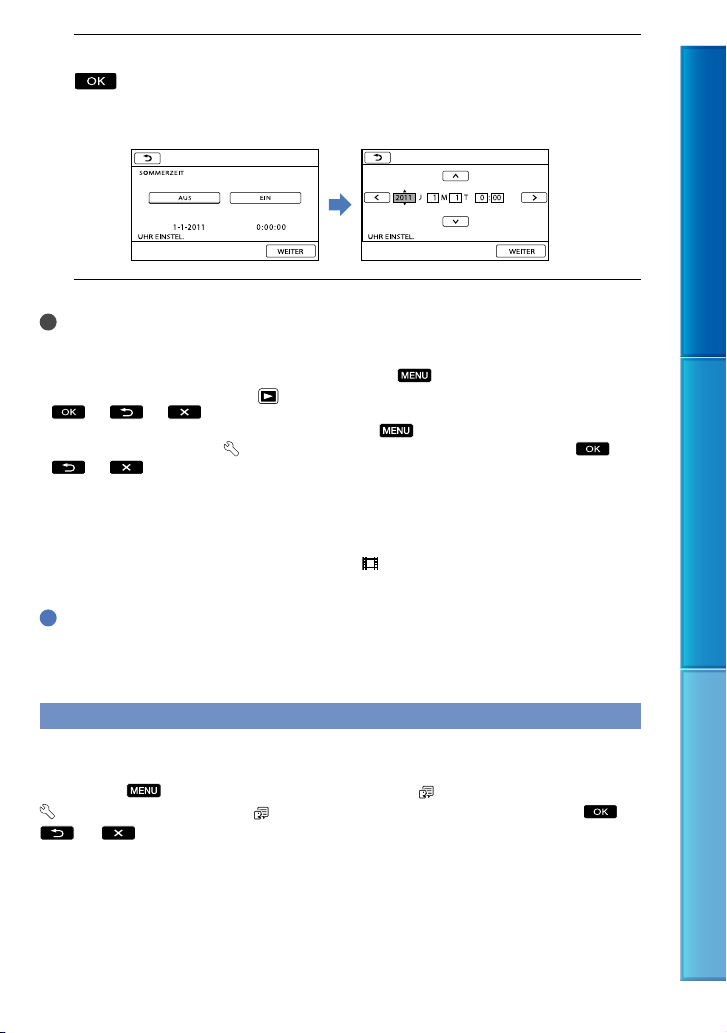
Stellen Sie [SOMMERZEIT], Datum und Uhrzeit ein und berühren Sie dann
3
Während einer Aufnahme werden Datum und Uhrzeit nicht angezeigt, aber automatisch auf dem
Aufnahmemedium aufgezeichnet, so dass sie bei der Wiedergabe angezeigt werden können. Wenn
Sie das Datum und die Uhrzeit anzeigen wollen, berühren Sie
[WIEDERGABE EIN.] (in Kategorie
Sie können die Bestätigungssignale ausschalten, indem Sie
ANZEIGE EIN.] (in Kategorie
Wenn eine Taste, die Sie berühren, nicht richtig reagiert, müssen Sie den Berührungsbildschirm
alibrieren (S. 95).
k
So schalten Sie den Camcorder aus
Klappen Sie den LCD-Bildschirm zu. Die Anzeige (Film) blinkt einige Sekunden lang und
dann schaltet sich das Gerät aus.
Sie können den Camcorder auch ausschalten, indem Sie POWER drücken.
W
POWER drücken.
.
Die Uhr beginnt zu laufen.
Wenn Sie [SOMMERZEIT] auf [EIN] setzen, wird die Uhr um 1 Stunde vorgestellt.
Hinweise
.
[WIEDERGABE]) [DATENCODE] [DATUM/ZEIT]
[ALLGEMEINE EINST]) [SIGNALTON] [AUS]
berühren.
Tipps
enn [LCD-EINSCHALT.] (S. 77) auf [AUS] gesetzt ist, schalten Sie den Camcorder aus, indem Sie
(MENU) [Alle anzeigen]
(MENU) [Alle anzeigen] [TON/
Inhalt Hilfreiche Aufnahmeverfahren Index
Wechseln der Sprache
Sie können die Sprache für die Bildschirmmenüs wechseln, so dass diese in der gewünschten
Sprache angezeigt werden.
Berühren Sie
(MENU) [Alle anzeigen] [ZEIT/ SPRACHE] (in Kategorie
[ALLGEMEINE EINST]) [ SPRACHE EIN.] die gewünschte Sprache
.
DE
16
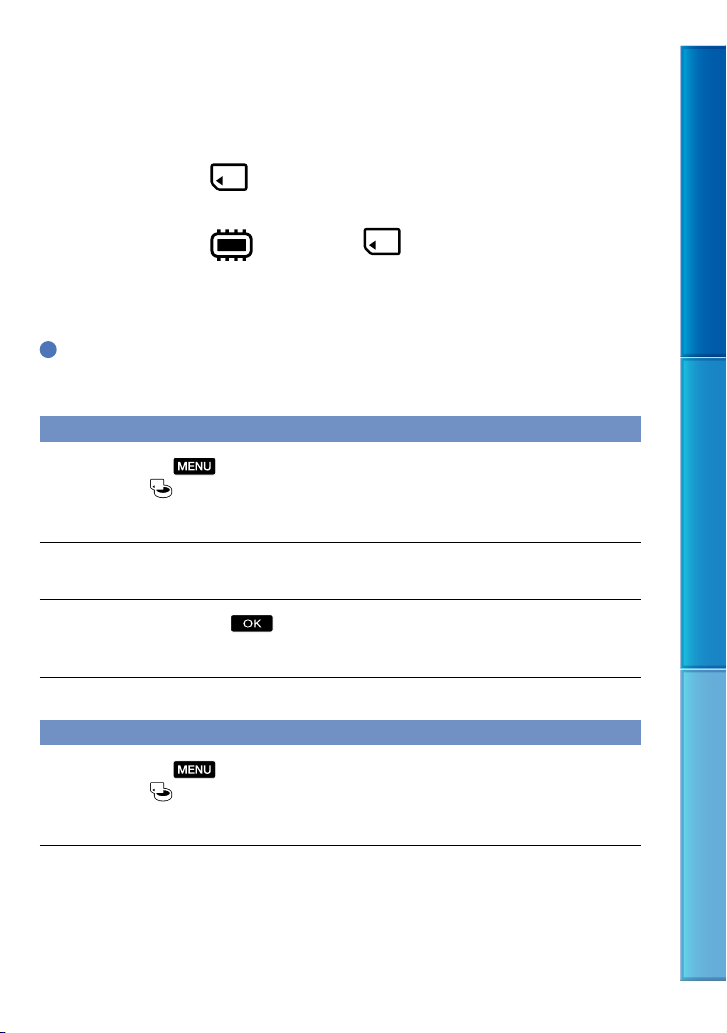
Schritt 3: Vorbereiten des Aufnahmemediums
Die verwendbaren Aufnahmemedien variieren abhängig vom Camcorder. Die folgenden
Symbole werden am Bildschirm des Camcorders angezeigt:
DCR-SX45E:
Speicherkarte
DCR-SX65E/SX85E:
* Standardmäßig werden Filme und Fotos auf diesem Aufnahmemedium aufgezeichnet. Auf dem
ausgewählten Medium können Sie Aufnahme-, Wiedergabe- und Bearbeitungsfunktionen durchführen.
Tipps
Informationen zur Filmaufnahmedauer finden Sie auf Seite 87.
Informationen zur Anzahl an aufnehmbaren Fotos finden Sie auf Seite 88.
Auswählen des Aufnahmemediums für Filme (DCR-SX65E/SX85E)
Berühren Sie (MENU) [Alle anzeigen] [MEDIUM EINST.] (in
Kategorie
Der Bildschirm [FILMMEDIUM EINST] erscheint.
[MEDIUM VERWALT.]) [FILMMEDIUM EINST].
Berühren Sie das gewünschte Aufnahmemedium.
Berühren Sie [JA] .
Das Aufnahmemedium wird gewechselt.
*
Interner Speicher Speicherkarte
Inhalt Hilfreiche Aufnahmeverfahren Index
Auswählen des Aufnahmemediums für Fotos (DCR-SX65E/SX85E)
Berühren Sie (MENU) [Alle anzeigen] [MEDIUM EINST.] (in
Kategorie [MEDIUM VERWALT.]) [FOTOMEDIUM EIN.].
Der Bildschirm [FOTOMEDIUM EIN.] erscheint.
Berühren Sie das gewünschte Aufnahmemedium.
DE
17
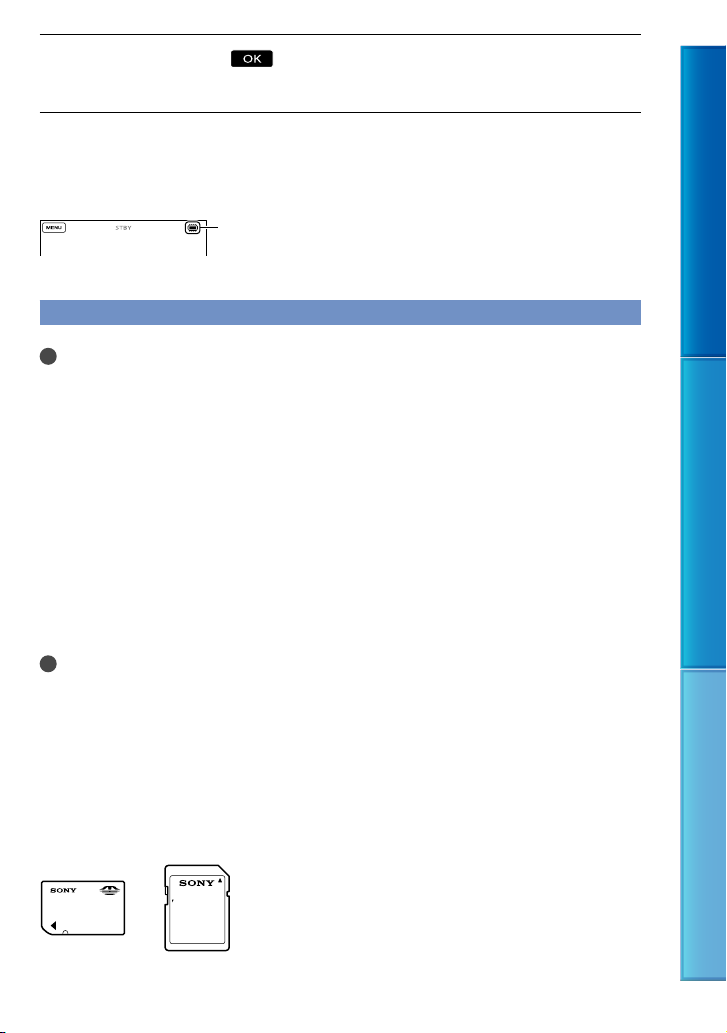
Berühren Sie [JA] .
Das Aufnahmemedium wird gewechselt.
So überprüfen Sie das eingestellte Aufnahmemedium
Bei Aufnahme im Film- oder Fotoaufnahmemodus wird das Aufnahmemediumsymbol in der
rechten oberen Ecke des Bildschirms angezeigt.
Aufnahmemediumsymbol
Welches Symbol auf dem LCD-Bildschirm angezeigt wird, hängt vom verwendeten Camcorder ab.
Einsetzen einer Speicherkarte
Hinweise
Stellen Sie als Aufnahmemedium [SPEICHERKARTE] ein, wenn Sie Filme und/oder Fotos auf einer
Speicherkarte (DCR-SX65E/SX85E) aufnehmen möchten.
Für diesen Camcorder geeignete Speicherkartentypen
Bei diesem Camcorder können ausschließlich „Memory Stick PRO Duo“, „Memory Stick PRO-HG
Duo“, SD-Speicherkarten (Klasse 2 oder schneller), SDHC-Speicherkarten (Klasse 2 oder schneller) und
SDXC-Speicherkarten (Klasse 2 oder schneller) verwendet werden. Der einwandfreie Betrieb mit allen
Speicherkarten wird nicht gewährleistet.
Memory Stick PRO Duo“ mit bis zu 32 GB und SD-Speicherkarten mit bis zu 64 GB wurden auf
„
ordnungsgemäße Funktion mit diesem Camcorder getestet.
Für Filmaufnahmen auf „Memory Stick PRO Duo“ empfiehlt es sich, einen „Memory Stick PRO Duo“
m
it mindestens 512 MB zu verwenden.
In diesem Handbuch werden der „Memory Stick PRO Duo“ und der „Memory Stick PRO-HG Duo“
beide als „Memory Stick PRO Duo“ bezeichnet und SD-Speicherkarten, SDHC-Speicherkarten und
SDXC-Speicherkarten werden als SD-Speicherkarten bezeichnet.
Hinweise
Eine MultiMediaCard kann nicht verwendet werden.
Auf SDXC-Speicherkarten aufgezeichnete Bilder können auf Computern, AV-Komponenten usw., die
über ein USB-Kabel mit diesem Camcorder verbunden und nicht mit exFAT
wiedergegeben oder importiert werden. Überprüfen Sie vorab, ob die angeschlossenen Geräte mit
exFAT kompatibel sind. Wenn Sie ein Gerät anschließen, das nicht mit exFAT kompatibel ist, erscheint
möglicherweise der Bildschirm zur Initialisierung. Führen Sie auf keinen Fall eine Initialisierung aus.
Andernfalls gehen alle aufgezeichneten Inhalte verloren.
* exFAT ist das für SDXC-Speicherkarten verwendete Dateisystem.
* kompatibel sind, nicht
Inhalt Hilfreiche Aufnahmeverfahren Index
Für diesen Camcorder geeignete Speicherkartengrößen
DE
18

Nur ein „Memory Stick Duo“ (dieser ist etwa halb so groß wie ein normaler „Memory Stick“) und SD-
Speicherkarten in Standardgröße können verwendet werden.
Bringen Sie keine Aufkleber oder Ähnliches an einer Speicherkarte oder am Speicherkartenadapter an.
Andernfalls kann es zu einer Fehlfunktion kommen.
Öffnen Sie die Abdeckung, richten Sie die schräge Ecke wie in der Abbildung
gezeigt aus und setzen Sie die Speicherkarte so in den Speicherkarteneinschub
ein, dass sie mit einem Klicken einrastet.
Schließen Sie die Abdeckung, wenn Sie die Speicherkarte eingesetzt haben.
Zugriffsanzeige
Beachten Sie die Ausrichtung der schrägen Ecke.
Der Bildschirm [Neue Bilddatenbankdatei erstellen.] wird angezeigt, wenn Sie eine neue
Speicherkarte einsetzen. Berühren Sie in diesem Fall [JA]. Wenn Sie nur Fotos auf der
Speicherkarte aufnehmen, berühren Sie [NEIN].
Achten Sie auf die richtige Ausrichtung der Speicherkarte. Wenn Sie die Speicherkarte falsch herum
einsetzen, können die Speicherkarte, der Speicherkarteneinschub oder die Bilddaten beschädigt
werden.
Hinweise
Wenn [Es konnte keine neue Bilddatenbankdatei erstellt werden. Möglicherweise ist nicht genug freier
Speicherplatz vorhanden.] angezeigt wird, initialisieren Sie die Speicherkarte, indem Sie
[Alle anzeigen] [MEDIUM FORMAT.] (in Kategorie
[SPEICHERKARTE] (DCR-SX65E/SX85E) [JA] [JA]
[MEDIUM VERWALT.])
berühren.
(MENU)
Inhalt Hilfreiche Aufnahmeverfahren Index
So lassen Sie die Speicherkarte auswerfen
Öffnen Sie die Abdeckung und drücken Sie einmal leicht auf die Speicherkarte.
Während der Aufnahme darf die Abdeckung nicht geöffnet werden.
Achten Sie beim Einsetzen und Auswerfen der Speicherkarte darauf, dass sie nicht herausspringt und
herunterfällt.
DE
19
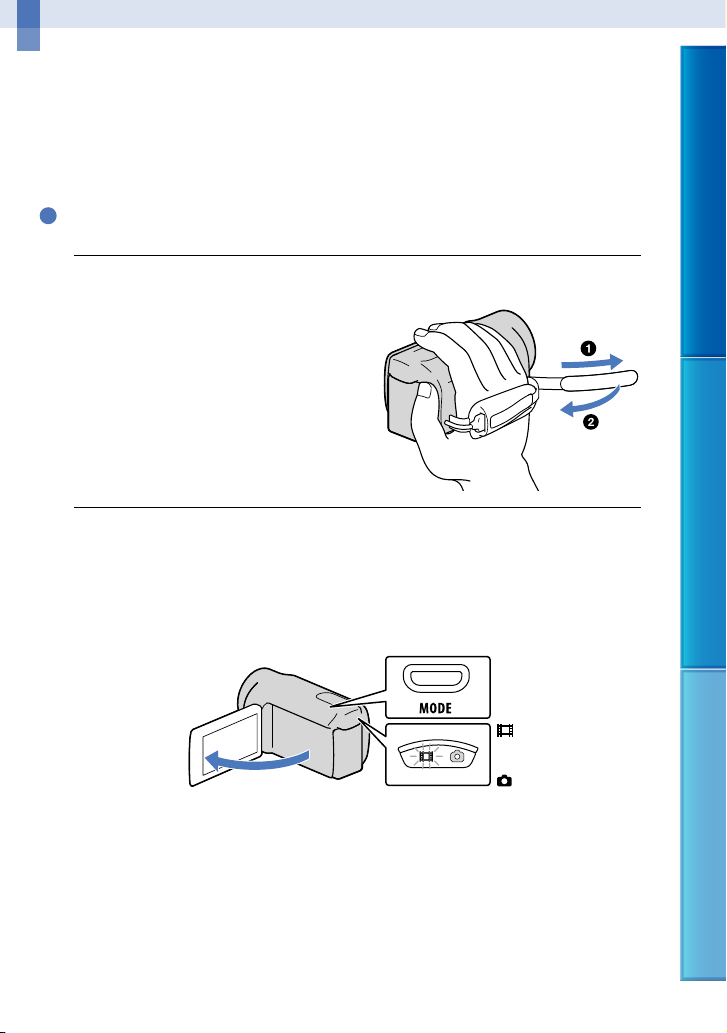
Aufnahme/Wiedergabe
Aufnahme
In der Standardeinstellung werden Filme auf dem folgenden Aufnahmemedium
aufgezeichnet:
DCR-SX45E: Speicherkarte
DCR-SX65E/SX85E: Interner Speicher
Tipps
Wie Sie das Aufnahmemedium wechseln können, ist auf Seite 17 beschrieben (DCR-SX65E/SX85E).
Ziehen Sie das Griffband fest.
1
Klappen Sie den LCD-Bildschirm des Camcorders auf.
2
Der Camcorder schaltet sich ein und die Objektivabdeckung öffnet sich.
Zum Einschalten des Camcorders bei bereits aufgeklapptem LCD-Bildschirm drücken Sie POWER
(S. 15).
Sie können die Aufnahmemodi ändern, indem Sie MODE drücken. Drücken Sie MODE, bis die
Anzeige für den gewünschten Aufnahmemodus leuchtet.
Taste MODE
Inhalt Hilfreiche Aufnahmeverfahren Index
20
(Film): Für die
Aufnahme eines Films
(Foto): Für die
Aufnahme eines Fotos
DE
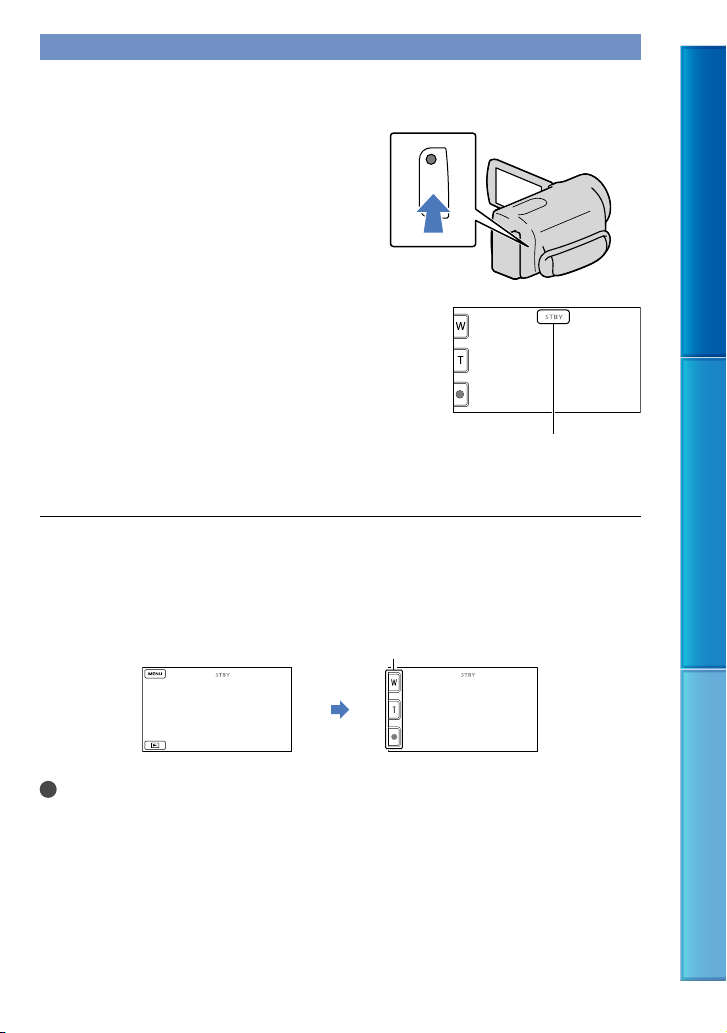
Aufnehmen von Filmen
Starten Sie mit START/STOP die Aufnahme.
Sie können zum Starten der Aufnahme auch unten links auf dem LCD-Bildschirm berühren.
Taste START/STOP
[STBY] [AUFN]
Zum Beenden der Aufnahme drücken Sie erneut START/STOP.
Sie können zum Stoppen der Aufnahme auch unten links auf dem LCD-Bildschirm berühren.
Die Symbole und Anzeigen auf dem LCD-Bildschirm sind nach dem Einschalten des Camcorders oder
echseln zwischen Aufnahmemodus (Film/Foto) und Wiedergabemodus etwa 3 Sekunden lang zu
W
sehen und werden dann ausgeblendet. Wenn die Symbole und Anzeigen wieder eingeblendet werden
sollen, berühren Sie eine beliebige Stelle auf dem LCD-Bildschirm mit Ausnahme der Aufnahme- und
Zoomtasten.
Aufnahme- und Zoomtasten auf dem LCD-Bildschirm
Inhalt Hilfreiche Aufnahmeverfahren Index
nach etwa 3
Sekunden
Hinweise
Wenn Sie den LCD-Bildschirm bei einer Filmaufnahme zuklappen, wird die Aufnahme gestoppt.
Die maximale kontinuierliche Aufnahmedauer für Filme beträgt etwa 13 Stunden.
berschreitet die Größe einer Filmdatei 2 GB, wird automatisch eine neue Filmdatei erstellt.
Ü
Nach dem Einschalten des Camcorders dauert es mehrere Sekunden, bis Sie die Aufnahme starten
können. In dieser Zeit können Sie den Camcorder nicht bedienen.
An Folgendem können Sie erkennen, ob nach Beendigung der Aufnahme noch Daten auf das
Aufnahmemedium geschrieben werden. Schützen Sie den Camcorder während dieser Zeit vor Stößen
und Erschütterungen und trennen Sie nicht den Akku bzw. das Netzteil vom Camcorder.
ie Zugriffsanzeige (S. 19) leuchtet oder blinkt
D
Das Mediensymbol in der oberen rechten Ecke des LCD-Bildschirms blinkt
DE
21
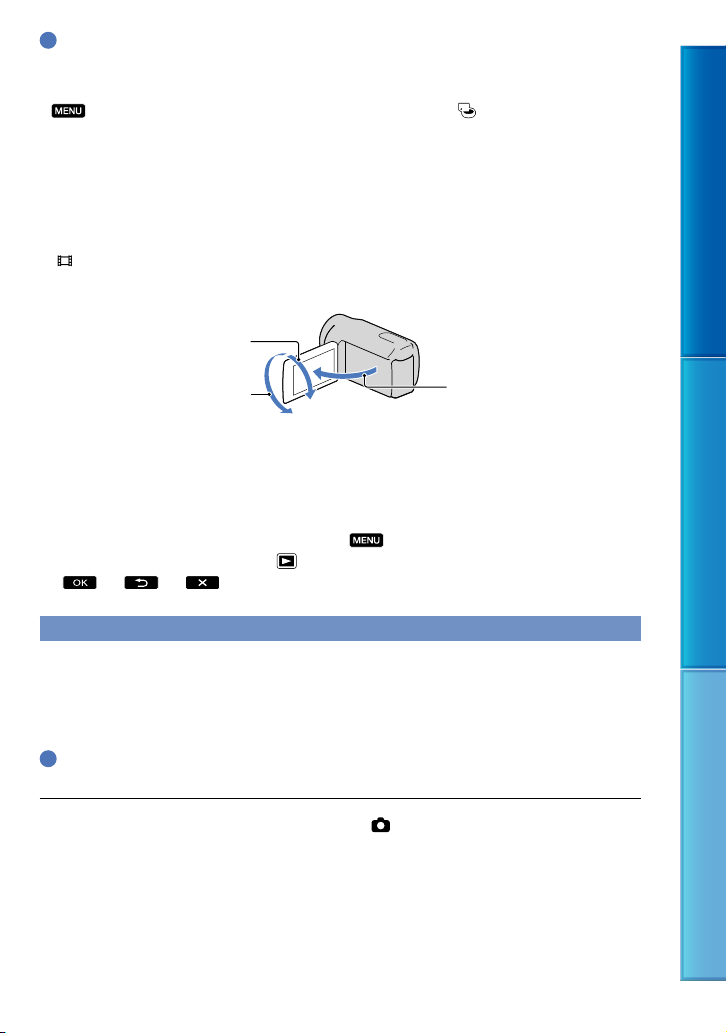
Tipps
Sie können Szenen aus aufgenommenen Filmen als Fotos speichern (S. 39).
Informationen zur Filmaufnahmedauer finden Sie auf Seite 87.
Sie können die Aufnahmedauer, die geschätzte restliche Kapazität usw. anzeigen lassen, indem Sie
(MENU) [Alle anzeigen] [MEDIEN-INFOS] (in Kategorie [MEDIUM VERWALT.])
berühren.
Auf dem LCD-Bildschirm des Camcorders können Aufnahmen bildschirmfüllend angezeigt werden
(Vollpixelanzeige). Wenn die Aufnahmen jedoch auf einem Fernsehgerät wiedergegeben werden, das
nicht mit der Vollpixelanzeige kompatibel ist, werden die Bildränder oben, unten, rechts und links
öglicherweise abgeschnitten. Setzen Sie in diesem Fall [HILFSRAHMEN] auf [EIN] (S. 68) und
m
beachten Sie beim Aufnehmen, dass nur die Bildbereiche innerhalb des äußeren Rahmens auf dem
Fernsehschirm angezeigt werden können.
STEADYSHOT] ist standardmäßig auf [STANDARD] gesetzt.
[
Wenn Sie den Winkel des LCD-Bildschirmträgers anpassen möchten, klappen Sie ihn zunächst in einem
Winkel von 90 Grad zum Camcorder auf () und stellen Sie dann den Winkel ein ().
90 Grad (max.)
Inhalt Hilfreiche Aufnahmeverfahren Index
180 Grad (max.)
90 Grad zum
Camcorder
Datencode während der Aufnahme
Aufnahmedatum, Uhrzeit und Aufnahmeeinstellungen werden automatisch auf dem
Aufnahmemedium aufgezeichnet. Sie werden während der Aufnahme nicht angezeigt.
Sie können sie bei der Wiedergabe aber über [DATENCODE] anzeigen lassen. Wenn Sie
die Einstellungen anzeigen wollen, berühren Sie
[WIEDERGABE EIN.] (in Kategorie
.
[WIEDERGABE]) die gewünschte Einstellung
(MENU) [Alle anzeigen]
Aufnehmen von Fotos
In der Standardeinstellung werden Fotos auf dem folgenden Aufnahmemedium
aufgezeichnet:
DCR-SX45E: Speicherkarte
DCR-SX65E/SX85E: Interner Speicher
Tipps
Wie Sie das Aufnahmemedium wechseln können, ist auf Seite 17 beschrieben (DCR-SX65E/SX85E).
Drücken Sie MODE, so dass die Anzeige (Foto) aufleuchtet.
Auf dem LCD-Bildschirm erscheint die Anzeige für den Fotoaufnahmemodus und das
Bildformat wechselt zu 4:3.
22
DE
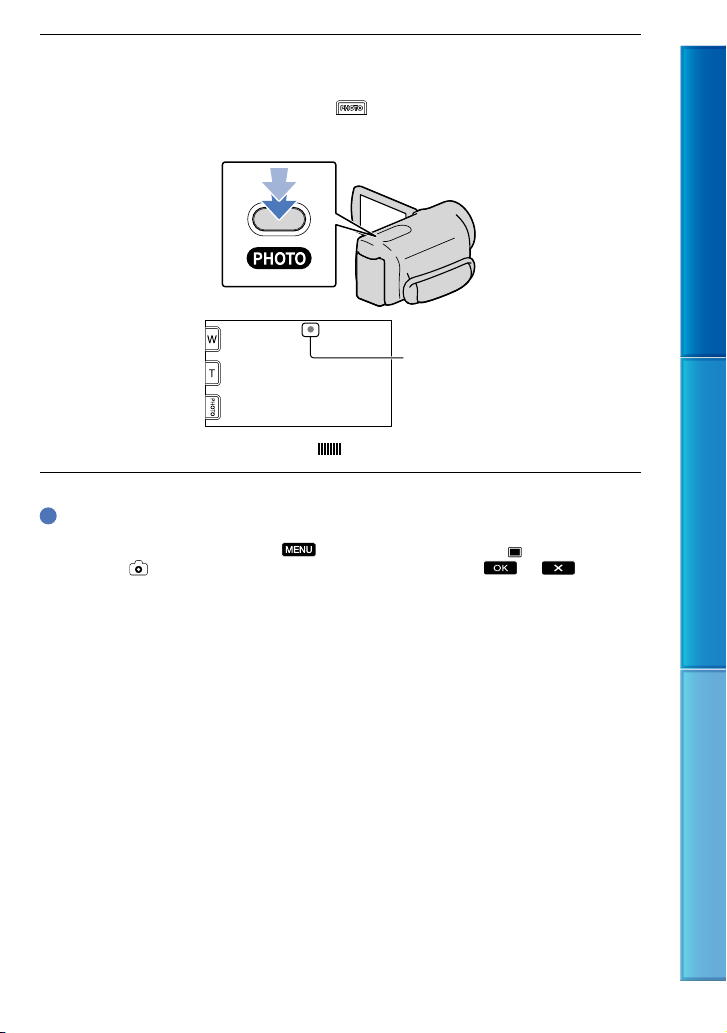
Drücken Sie PHOTO leicht, um den Fokus einzustellen, und drücken Sie die
Taste dann ganz nach unten.
Sie können zum Aufnehmen von Fotos auch auf dem LCD-Bildschirm berühren.
Blinkt Leuchtet
Wenn ausgeblendet wird, wurde das Foto aufgezeichnet.
Tipps
Informationen zur Anzahl an aufnehmbaren Fotos finden Sie auf Seite 88.
Berühren Sie zum Ändern der Bildgröße
der Kategorie
[FOTO EINSTELLEN]) die gewünschte Einstellung .
(MENU) [Alle anzeigen] [ BILDGRÖSSE] (in
Inhalt Hilfreiche Aufnahmeverfahren Index
23
DE
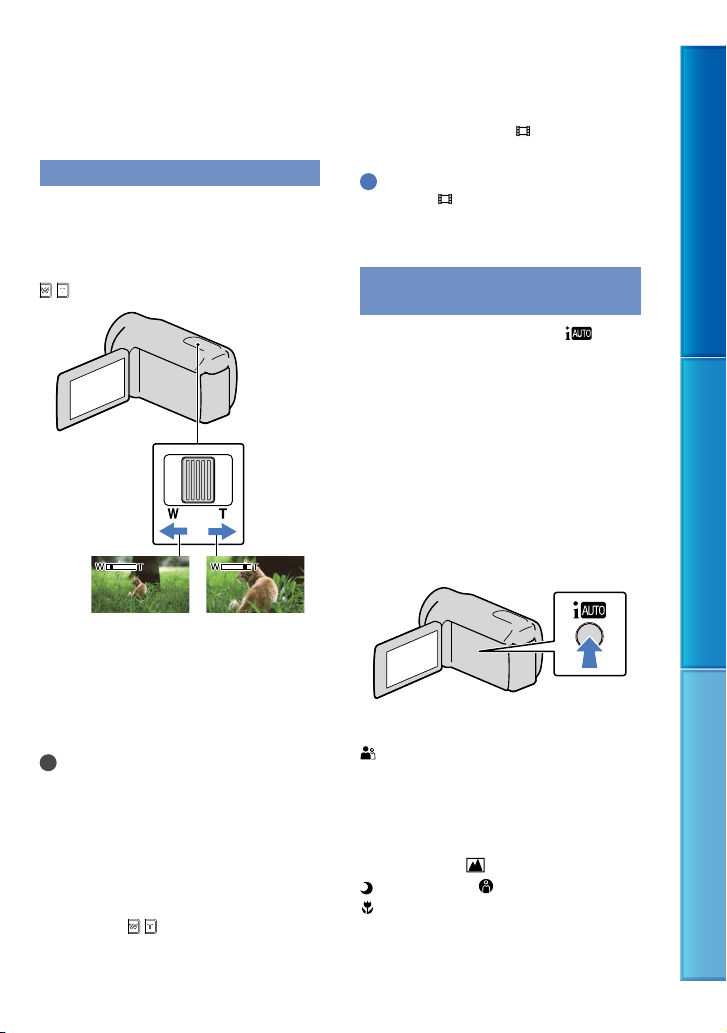
Hilfreiche Funktionen beim Aufnehmen von Filmen und Fotos
Zoomen
Mit dem Motorzoom-Hebel können
Sie Bilder auf das bis zu 70-Fache
der Originalgröße vergrößern. Zum
Vergrößern von Bildern können Sie auch
/ auf dem LCD-Bildschirm verwenden.
Der Mindestabstand zwischen Camcorder
und Motiv, der für eine scharfe Fokussierung
erforderlich ist, liegt im Weitwinkelbereich bei
wa 1 cm und im Telebereich bei etwa 150 cm.
et
Sie können Bilder optisch auf das bis zu 60-
Fache vergrößern, wenn [
auf [AKTIV] gesetzt ist.
Tipps
Stellen Sie [
wenn Sie beim Zoomen eine stärkere
Vergrößerung erzielen möchten.
DIGITALZOOM] ein (S. 70),
STEADYSHOT]
Automatische Aufnahme besserer Bilder (INTEL.AUTOMATIK)
Sie können durch Drücken von
Bilder mit der Funktion INTEL.
AUTOMATIK aufnehmen. Wenn Sie den
Camcorder auf das Motiv richten, führt der
Camcorder die Aufnahme unter optimaler
Kombination der drei Erkennungsmodi
„Gesichtserkennung“, „Szenenerkennung“
und „Bildverwacklungserkennung“ durch.
Wenn der Camcorder das Motiv erkennt,
werden die Symbole, die der erkannten
Aufnahmebedingung entsprechen,
angezeigt.
Inhalt Hilfreiche Aufnahmeverfahren Index
Größerer Blickwinkel
(Weitwinkelbereich)
Nahaufnahme
(Telebereich)
Verschieben Sie den Motorzoom-Hebel
für einen langsamen Zoom nur leicht. Für
einen schnelleren Zoom verschieben Sie
den Hebel weiter.
Hinweise
SteadyShot reduziert die Verschwommenheit
des Bildes möglicherweise nicht wie gewünscht,
wenn sich der Motorzoom-Hebel auf der TSeite (Telebereich) befindet.
Lassen Sie den Finger unbedingt auf dem
Motorzoom-Hebel. Andernfalls wird das
Betriebsgeräusch des Motorzoom-Hebels
möglicherweise mit aufgezeichnet.
Mit der Taste
können Sie die Zoomgeschwindigkeit nicht
ändern.
/ auf dem LCD-Bildschirm
Gesichtserkennung
(Porträt)
Der Camcorder erkennt die Gesichter
und passt den Fokus, die Farbe und die
Belichtung an.
Szenenerkennung
(Gegenlicht),
(Landschaft),
(Dämmerung), (Scheinwerferlicht),
(Makro)
Der Camcorder wählt je nach Szene
automatisch die am besten geeignete
Einstellung aus.
DE
24

Bildverwacklungserkennung
(Stativ)
Der Camcorder erkennt, dass keine
Bildverwacklungen auftreten und nimmt
die optimale Einstellung für Aufnahmen
mit Stativ vor.
Hinweis
Je nach Aufnahmebedingungen erkennt
der Camcorder möglicherweise nicht die
entsprechende Szene oder das gewünschte
Motiv.
Je nach erkannter Szene können Sie den Blitz
nicht verwenden.
Abbrechen von INTEL.AUTOMATIK
Drücken Sie .
oder die Symbole für den
Erkennungsmodus werden ausgeblendet
und Sie können mit den bevorzugten
Einstellungen aufnehmen.
Die INTEL.AUTOMATIK-Einstellungen
werden ignoriert, wenn Sie die folgenden
Einstellungen ändern:
[SZENENWAHL]
[WEISSABGL.]
[PKT-MESS/FOKUS]
[PUNKT-MESS.]
[PUNKT-FOKUS]
[BELICHTUNG]
[FOKUS]
[TELE-MAKRO]
STEADYSHOT]
[
[GEGENLICHTKOMP.]
[GESICHTSERKENN]
Hinweise
STEADYSHOT] wird auf [AKTIV] gesetzt,
[
wenn Sie INTEL.AUTOMATIK auf [EIN]
setzen. Andere oben aufgeführte Optionen
werden auf ihre Standardwerte zurückgesetzt.
STEADYSHOT] bleibt auf [AKTIV] gesetzt,
[
auch wenn Sie die Einstellung für INTEL.
AUTOMATIK von [EIN] in [AUS] ändern.
Ändern Sie die Einstellung für die Funktion
STEADYSHOT] gegebenenfalls über
[
MENU (S. 69).
Auswählen des Aufnahmemodus
Sie können als Aufnahmemodus beim
Aufnehmen von Filmen eine von 3
Stufen auswählen. Die Aufnahmedauer
des Mediums ändert sich je nach
Aufnahmemodus. Standardmäßig ist
AUFN.MODUS] auf [SP] gesetzt.
[
Langzeitaufnahme
Aufnahme in hoher
Qualität
Berühren Sie
(MENU)
[Alle anzeigen]
[ AUFN.MODUS] (in Kategorie
[AUFNAHME EINST.]).
Berühren Sie die gewünschte
Einstellung.
Wenn Sie Bilder in hoher Qualität
aufnehmen möchten, wählen Sie den
Modus HQ. Wenn Sie eine längere
Filmaufnahmedauer wünschen, wählen
Sie den Modus LP.
Berühren Sie
Hinweise
Die Filme werden im MPEG-2-Format
aufgenommen.
Für die Bildqualität stehen die folgenden
Einstellungen zur Auswahl. Werte wie „9M“
geben die durchschnittliche Bitrate an und „M“
steht für „Mbps“ (Mbit/s).
[HQ] (9M (HQ))
[SP] (6M (SP))(Standardeinstellung)
[LP](3M (LP))
Wenn Sie im LP-Modus aufnehmen, ist die
Bildqualität der Filme unter Umständen
geringer und in Szenen mit schnellen
.
Inhalt Hilfreiche Aufnahmeverfahren Index
25
DE
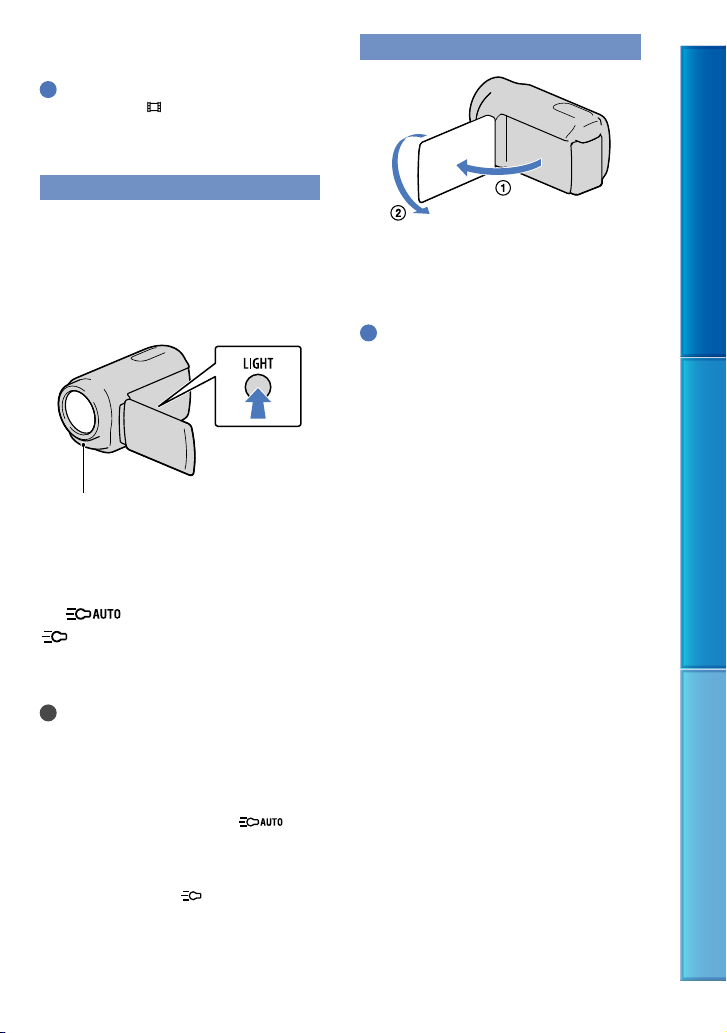
Bewegungen kann es bei der Wiedergabe eines
Films zu Blockrauschen kommen.
Tipps
Sie können den [
jedes Aufnahmemedium separat auswählen
(DCR-SX65E/SX85E).
AUFN.MODUS] für
Aufnehmen im Spiegelmodus
Das VIDEOLICHT
Das VIDEOLICHT kann je nach den
Aufnahmebedingungen bei Bedarf
eingeschaltet werden. Es empfiehlt sich,
das VIDEOLICHT in einer Entfernung
on etwa 30 cm bis 150 cm vom Motiv zu
v
verwenden.
LED-VIDEOLICHT
Mit jedem Tastendruck auf LIGHT
wechselt die Anzeige wie folgt.
Keine Anzeige (ausgeschaltet)
Drücken Sie mehrmals LIGHT, um das
VIDEOLICHT auszuschalten.
Hinweise
Das VIDEOLICHT ist sehr stark. Richten Sie
das VIDEOLICHT nicht aus unmittelbarer
Nähe auf die Augen.
Die Betriebsdauer des Akkus wird kürzer, wenn
Sie das VIDEOLICHT verwenden.
Wenn Sie das VIDEOLICHT auf
setzen, schaltet sich das Videolicht bei
Filmaufnahmen möglicherweise automatisch
ein und aus. Drücken Sie in diesem Fall
mehrmals LIGHT, um
(Automatik)
(eingeschaltet) ...
auszuwählen.
Inhalt Hilfreiche Aufnahmeverfahren Index
Klappen Sie den LCD-Bildschirmträger
um 90 Grad zum Camcorder auf ()
d drehen Sie ihn um 180 Grad zur
un
Objektivseite hin ().
Tipps
Auf dem LCD-Bildschirm erscheint das Bild
als Spiegelbild, aufgenommen wird es jedoch
normal.
26
DE
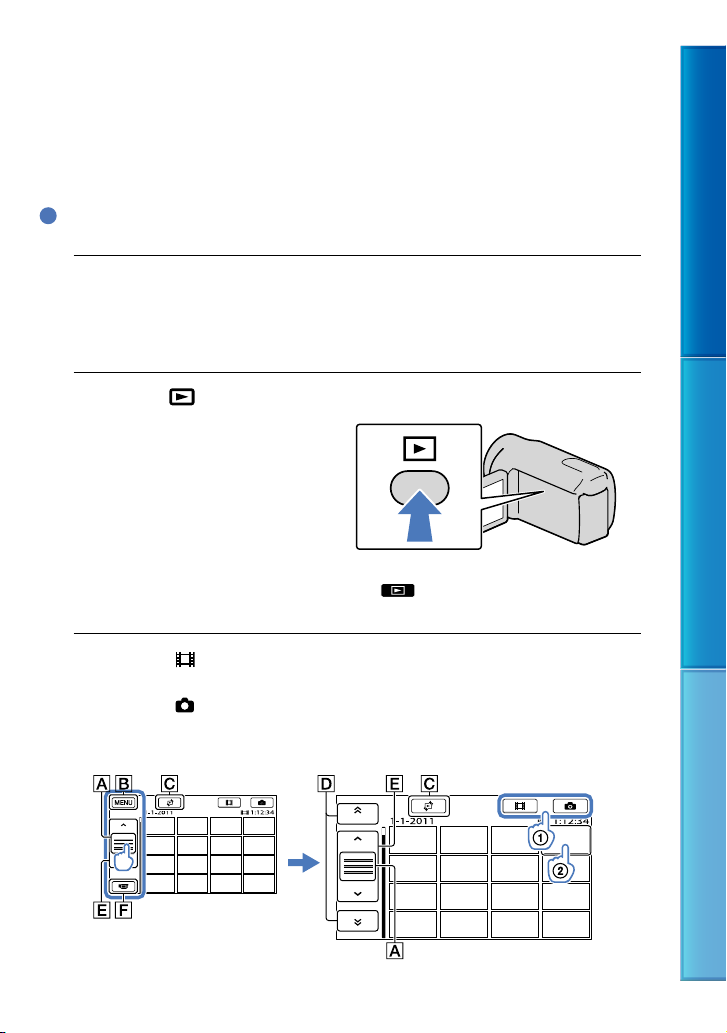
Wiedergabe mit dem Camcorder
Standardmäßig werden Filme und Fotos wiedergegeben, die auf dem folgenden
Aufnahmemedium aufgezeichnet sind.
DCR-SX45E: Speicherkarte
DCR-SX65E/SX85E: Interner Speicher
Tipps
Wie Sie das Aufnahmemedium wechseln können, ist auf Seite 17 beschrieben (DCR-SX65E/SX85E).
Klappen Sie den LCD-Bildschirm des Camcorders auf.
1
Ihr Camcorder wird eingeschaltet.
Zum Einschalten des Camcorders bei bereits aufgeklapptem LCD-Bildschirm drücken Sie POWER
(S. 15).
Drücken Sie
2
Nach einigen Sekunden wird der VISUAL INDEX eingeblendet.
Sie können zum Aufrufen des VISUAL INDEX auch (BILDER ANZEIGEN) auf dem LCDBildschirm berühren.
Berühren Sie
3
wiederzugeben.
Berühren Sie
anzuzeigen.
Die Filme werden nach Aufnahmedatum sortiert angezeigt.
(BILDER ANZEIGEN).
(Film) () den gewünschten Film (), um einen Film
(Foto) () das gewünschte Foto (), um ein Foto
Inhalt Hilfreiche Aufnahmeverfahren Index
27
DE
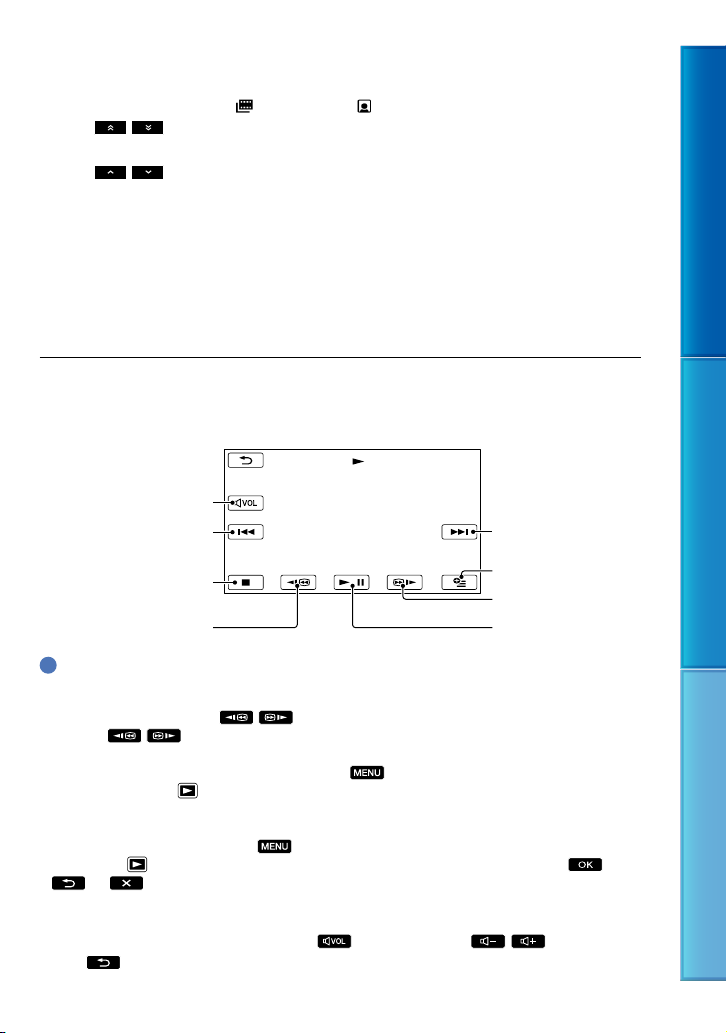
Die Funktionstastenanzeige wird gewechselt.
Zum MENU-Bildschirm
Der Bildschirm zum Auswählen des Indextyps wird angezeigt
([DATUMSINDEX]/[
/ : Filme mit dem vorherigen/nächsten Aufnahmedatum werden
angezeigt.
Zurück zum Aufnahmebildschirm.
* wird angezeigt, wenn Sie berühren.
Sie können einen Bildlauf ausführen, indem Sie , oder berühren und ziehen.
erscheint bei dem Film oder Foto, der bzw. das zuletzt wiedergegeben oder aufgenommen
wurde. Wenn Sie den Film oder das Foto mit der Markierung berühren, können Sie die
Wiedergabe an dem Punkt forsetzen, an dem sie zuletzt beendet wurde. ( erscheint bei Fotos, die
auf einer Speicherkarte aufgezeichnet wurden.)
*
/ : Der vorherige/nächste Film wird angezeigt.
FILMROLLE]/[ GESICHT]) (S. 30, 30, 31).
Wiedergeben von Filmen
Die Wiedergabe des ausgewählten Films beginnt.
Einstellen der Lautstärke
Zurück
Weiter
Inhalt Hilfreiche Aufnahmeverfahren Index
Stoppen der Wiedergabe
OPTION
Schneller Vorlauf
Schneller Rücklauf
Tipps
Wenn bei der Wiedergabe ab einem ausgewählten Film der letzte Film erreicht wird, erscheint wieder der
VISUAL INDEX.
Berühren Sie im Pausemodus
Wenn Sie
5-facher 10-facher 30-facher 60-facher Geschwindigkeit abgespielt.
Sie können den VISUAL INDEX aufrufen, indem Sie
INDEX] (in Kategorie
Datum, Uhrzeit und Aufnahmeeinstellungen werden während der Aufnahme automatisch aufgezeichnet.
Diese Informationen werden während der Aufnahme nicht angezeigt, Sie können sie jedoch während
der Wiedergabe anzeigen, indem Sie
(in Kategorie
/ während der Wiedergabe wiederholt berühren, werden die Filme mit bis zu etwa
[WIEDERGABE]) [DATENCODE] die gewünschte Einstellung
berühren.
/ , um den Film langsamer wiedergeben zu lassen.
(MENU) [Alle anzeigen] [VISUAL
[WIEDERGABE]) berühren.
(MENU) [Alle anzeigen] [WIEDERGABE EIN.]
Pause/Wiedergabe
So stellen Sie bei Filmen die Lautstärke ein
Berühren Sie während der Filmwiedergabe stellen Sie mit / die Lautstärke
ein
.
DE
28
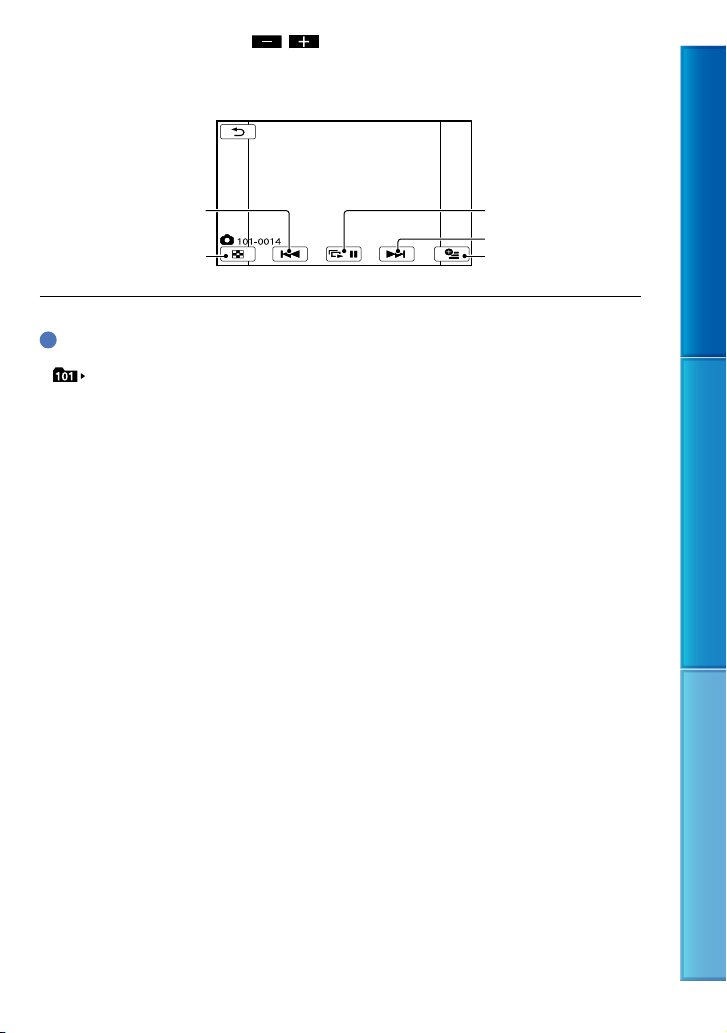
Sie können die Lautstärke auch mit / im OPTION MENU einstellen.
Anzeigen von Fotos
Das ausgewählte Foto wird angezeigt.
Zurück
Zum VISUAL INDEX
Tipps
Beim Anzeigen von Fotos, die auf einer Speicherkarte aufgezeichnet wurden, wird
(Wiedergabeordner) auf dem Bildschirm angezeigt.
Starten/Stoppen der
Dia-Show
Weiter
OPTION
Inhalt Hilfreiche Aufnahmeverfahren Index
29
DE
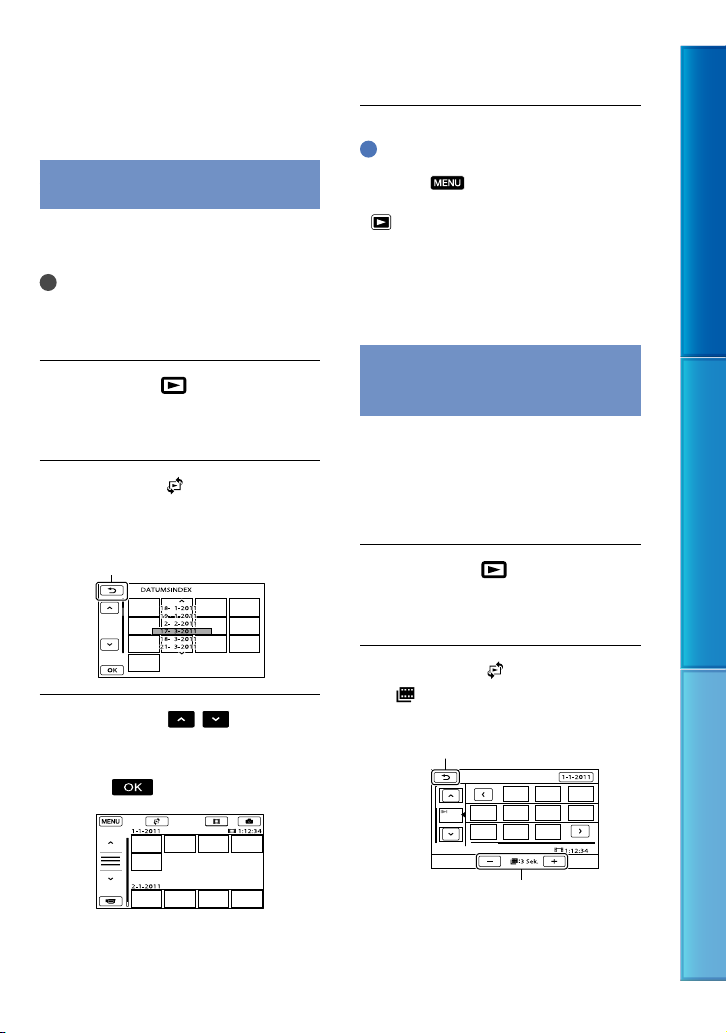
Hilfreiche Funktionen beim Wiedergeben von Filmen und Fotos
Suchen nach bestimmten Bildern anhand des Datums (Datumsindex)
Die Bildsuche nach Datum ist ein sehr
effizientes Suchverfahren.
Hinweise
Für auf einer Speicherkarte aufgezeichnete
Fotos können Sie den Datumsindex nicht
verwenden.
Drücken Sie
ANZEIGEN).
Der VISUAL INDEX erscheint.
Berühren Sie
[DATUMSINDEX].
Zurück zum VISUAL INDEX
Berühren Sie
Datum des gewünschten Bildes
auszuwählen, und berühren Sie
dann
(BILDER
/ , um das
.
Die Bilder mit dem ausgewählten
Datum werden im VISUAL INDEX
angezeigt.
Tipps
Sie können den Datumsindex auch aufrufen,
indem Sie
anzeigen] [BILDANZEIGE] (in Kategorie
[WIEDERGABE]) [DATUMSINDEX]
berühren.
Im [Filmrollenindex]/[Gesichtsindex] können
Sie den Datumsindex aufrufen, indem Sie
das Datum oben rechts auf dem Bildschirm
berühren.
(MENU) [Alle
Zielgenaues Suchen nach bestimmten Szenen (Filmrollenindex)
Filme können in festen Intervallen
unterteilt werden und die erste Szene der
einzelnen Teile wird im INDEX angezeigt.
Sie können ein Miniaturbild auswählen und
die Filmwiedergabe ab diesem Bild starten.
Drücken Sie
(BILDER
ANZEIGEN).
Der VISUAL INDEX erscheint.
Berühren Sie
[ FILMROLLE].
Zurück zum VISUAL INDEX
Inhalt Hilfreiche Aufnahmeverfahren Index
Hier können Sie das Intervall einstellen, in
dem Miniaturbilder der Szenen im Film
erstellt werden.
DE
30
